Page 1

Snabbstartsmanual
MODELL:
DIGITALT MULTIFUNKTIONELLT FULLFÄRGSSYSTEM
Snabbstartsmanual
Snabbstartsmanual
Allmän information
Funktioner för maskinen och
förklaring av hur du placerar original
och fyller på papper.
MX-2300N
MX-2700N
Kopiera
Använda kopieringsfunktionen.
Utskrift
Använda skrivarfunktionen.
Scanna
Använda scanningsfunktionen.
Dokumentarkivering
Lagra jobb som filer på hårddisken.
Ha alltid manualen nära till hands.
Systeminställningar
Konfigurera inställningar som
underlättar användningen av
maskinen.
Page 2

MANUALER SOM KOMMER MED MASKINEN
Tryckta manualer och manualer i pdf-format medföljer maskinen. Manualer i pdf-format finns lagrade på
maskinens hårddisk.
De tryckta manualerna innehåller information som du bör läsa innan du börjar använda maskinen och beskriver
de grundläggande procedurerna för hur du använder den. Läs noggrant dessa manualer.
Manualerna i PDF-format förklarar maskinens funktioner i detalj. När maskinen används i en nätverksomgivning,
kan PDF-manualerna lätt läsas i en webbläsare på en dator.
Tryckta manualer
Snabbstartsmanual (den här manualen)
Den här manualen hjälper dig att komma igång med maskinens många
grundläggande och händiga funktioner.
När du känner dig färdig för att i detalj bekanta dig med maskinen, gå då till PDFmanualerna vilka beskrivs på nästa sida.
Felsökning
Den här manualen förklarar hur man tar bort felmatade papper och svarar på vanliga
frågor om hur maskinen används i varje läge. Hänvisa till den här manualen om du har
svårigheter att använda maskinen.
Säkerhetsmanual
Den här manualen innehåller bruksanvisningar för hur maskinen används på ett säkert
sätt, och visar specifikationer för maskinen och dess kringutrustning.
Installationshandbok
Den här manualen beskriver hur man installerar programvaran och konfigurerar
inställningarna för att använda maskinen som skrivare eller scanner.
Snabbreferens för fax
Den här manualen förklarar grundstegen för hur man använder maskinens faxfunktion
och ger en översikt av faxfunktionens funktioner, tillvägagångssätt för felsökning och
specifikationer.
För detaljerad information om hur man använder faxfunktionen och
systeminställningarna för fax, se "Faksimilguide" i pdf-format.
Page 3

Manualer i PDF-format
Manualerna i PDF-format kan hämtas från maskinens webbserver*.
Manualerna innehåller detaljerade beskrivningar maskinens funktioner. För att ladda ned pdf-manualerna, läs "Så
här hämtar du manualerna i PDF-format" (sida 3).
Bruksanvisning
Den här manualen ger allmän information om de grundläggande kontrollerna, hur du fyller på papper och utför
underhåll på maskinen.
Kopieringsguide
Den här manualen ger detaljerade beskrivningar om hur man använder kopieringsfunktionen.
Skrivarguide
Den här manualen ger detaljerade beskrivningar om hur man använder skrivarfunktionen.
Faksimilguide
Den här manualen ger detaljerad information om hur man använder faxfunktionen och inställningarna
"Systeminställningar" för faxen.
Scannerguide
Den här manualen ger detaljerad information om hur man använder scanningsfunktionen och Internetfaxfunktionen.
Dokumentarkiveringsguide
Den här manualen ger detaljerade beskrivningar om hur man använder arkiveringsfunktionen. Med
arkiveringsfunktionen kan du spara dokumentdata för kopierings- eller faxjobb, eller utskriftsdata som en fil på
maskinens hårddisk. Filen kan sedan hämtas vid behov.
Systeminställningsguide
Den här manualen förklarar inställningarna "Systeminställningar" som används för att konfigurera flera olika
parametrar så att de passar behoven på din arbetsplats. De nuvarande inställningarna kan visas eller skrivas ut
via "Systeminställningar".
* Du måste känna till maskinens IP-adress för att få åtkomst till webbservern. IP-adressen konfigureras i menyn
Nätverksinställningar under systeminställningar.
1
Page 4

TILLTRÄDE TILL MASKINENS WEBBSERVER
När maskinen används i ett nätverk kan du via en webbläsare läsa in filerna som finns på den inbyggda webbservern.
Öppna webbsidorna
Tillträde till maskinens webbserver för
att öppna webbsidorna.
Starta din webbläsare på en dator som
är ansluten till samma nätverk som
maskinen och skriv in IP-adressen för
maskinen.
Rekommenderade webbläsare
Internet Explorer: 6.0 eller senare (Windows
Netscape Navigator: 7.0 eller senare
Safari: 1.2 eller senare
Webbsidan visas.
För att komma åt maskinens inställningar kan
det vara nödvändigt att ange ett användarnamn
som verifikation för att få öppna webbsidan. Be i
sådana fall din nätverksadministratör om ett
lösenord som ger dig tillstånd att komma in på
webbsidan.
®
)
Kontrollera IP-adressen
För att kontrollera maskinens IP-adress skriver du ut listan över alla användarinställningar under systeminställningarna.
1
Tryck på [SYSTEM-INSTÄLLNINGAR].
2
Markera Lista över alla
användarinställningar på tryckpanelen.
(1) Tryck på [Listutskrift (Användare)].
(2) Tryck på [Lista Över Alla
Användarinställningar].
IP-adressen finns med i listan som skrivs ut.
Systeminställningar
Totalräkneverk
Papperskassett
Inställningar
Skrivarens
Tillstånd
Systeminställningar
Listutskrift (Användare)
Lista Över Alla
Användarinställningar
(2)
Testsida För Skrivare
SYSTEMINSTÄLLNINGAR
Admin.lösenord
Standard-
Inställningar
Adress-
Kontroll
Dokumentarkiv.-
Kontroll
Listutskrift
(Användare)
Faxdata
(1)
Mottag/Vidarebef
Kontroll USB-enhet
Avsluta
OK
1/2
2
Skickar Adresslista
Page 5

Så här hämtar du manualerna i PDF-format
Manualer med detaljerad information om maskinen kan laddas ned från webbsidorna.
Ladda ned en manual i pdf-format.
(1) Klicka på [Sparar ner bruksanvisning] i
menyn på webbsidan.
(1)
(2) Välj önskat språk.
(2)
(3) Välj manualen som du vill ladda ned.
(3)
(4)
(4) Klicka på knappen [Ladda ner].
Den valda manualen laddas ned.
3
Page 6

INNEHÅLLSFÖRTECKNING
Allmän information
NAMN PÅ DELAR OCH FUNKTIONER . . . . . . . . . . . . . . . . . . . . . . . . . . . . . . . . . . . . . . . . . . . . . . .8
FUNKTIONSPANEL . . . . . . . . . . . . . . . . . . . . . . . . . . . . . . . . . . . . . . . . . . . . . . . . . . . . . . . . . . . . .10
ANVÄNDA TRYCKPANELEN . . . . . . . . . . . . . . . . . . . . . . . . . . . . . . . . . . . . . . . . . . . . . . . . . . . . .12
ANVÄNDARAUTENTISERING. . . . . . . . . . . . . . . . . . . . . . . . . . . . . . . . . . . . . . . . . . . . . . . . . . . . .13
PLACERA ORIGINALEN . . . . . . . . . . . . . . . . . . . . . . . . . . . . . . . . . . . . . . . . . . . . . . . . . . . . . . . . .14
BYTA PAPPER I EN KASSETT . . . . . . . . . . . . . . . . . . . . . . . . . . . . . . . . . . . . . . . . . . . . . . . . . . . .15
Kopiera
GÖRA KOPIOR. . . . . . . . . . . . . . . . . . . . . . . . . . . . . . . . . . . . . . . . . . . . . . . . . . . . . . . . . . . . . . . . .20
2-SIDORS KOPIA (Automatisk dokumentmatare). . . . . . . . . . . . . . . . . . . . . . . . . . . . . . . . . . . . .21
KOPIERA PÅ SPECIALPAPPER (Handmatad kopia) . . . . . . . . . . . . . . . . . . . . . . . . . . . . . . . . . .22
VÄLJA EXPONERINGSLÄGE . . . . . . . . . . . . . . . . . . . . . . . . . . . . . . . . . . . . . . . . . . . . . . . . . . . . .24
PASSA IN INNEHÅLLET PÅ KOPIERINGSPAPPERET (Automatisk storleksanpassning) . . . .25
FÖRSTORING/FÖRMINSKNING (Förinställd grad / Zoom) . . . . . . . . . . . . . . . . . . . . . . . . . . . . .27
AVBRYTA KOPIERINGEN (Paus i kopiering) . . . . . . . . . . . . . . . . . . . . . . . . . . . . . . . . . . . . . . . .29
LAGRA KOPIERINGSUPPDRAG (Jobbprogram) . . . . . . . . . . . . . . . . . . . . . . . . . . . . . . . . . . . . .30
SPECIALLÄGEN. . . . . . . . . . . . . . . . . . . . . . . . . . . . . . . . . . . . . . . . . . . . . . . . . . . . . . . . . . . . . . . .33
VÄLJA ETT SPECIALLÄGE. . . . . . . . . . . . . . . . . . . . . . . . . . . . . . . . . . . . . . . . . . . . . . . . . . . . . . .34
PRAKTISKA KOPIERINGSFUNKTIONER. . . . . . . . . . . . . . . . . . . . . . . . . . . . . . . . . . . . . . . . . . . .35
Utskrift
UTSKRIFT . . . . . . . . . . . . . . . . . . . . . . . . . . . . . . . . . . . . . . . . . . . . . . . . . . . . . . . . . . . . . . . . . . . . .44
AVBRYTA EN UTSKRIFT. . . . . . . . . . . . . . . . . . . . . . . . . . . . . . . . . . . . . . . . . . . . . . . . . . . . . . . . .46
ANVÄNDA HJÄLP FÖR SKRIVARDRIVRUTINEN . . . . . . . . . . . . . . . . . . . . . . . . . . . . . . . . . . . . .47
SKRIVARDRIVRUTINER . . . . . . . . . . . . . . . . . . . . . . . . . . . . . . . . . . . . . . . . . . . . . . . . . . . . . . . . .48
ANGE INSTÄLLNINGAR FÖR SKRIVARDRIVRUTINEN . . . . . . . . . . . . . . . . . . . . . . . . . . . . . . . .49
PRAKTISKA SKRIVARFUNTKIONER . . . . . . . . . . . . . . . . . . . . . . . . . . . . . . . . . . . . . . . . . . . . . . .50
SKRIVA UT FRÅN EN MACINTOSH . . . . . . . . . . . . . . . . . . . . . . . . . . . . . . . . . . . . . . . . . . . . . . . .52
4
Page 7

Scanna
NÄTVERKSSCANNINGSFUNKTIONEN . . . . . . . . . . . . . . . . . . . . . . . . . . . . . . . . . . . . . . . . . . . . .56
SCANNA ETT ORIGINAL . . . . . . . . . . . . . . . . . . . . . . . . . . . . . . . . . . . . . . . . . . . . . . . . . . . . . . . . .57
ÄNDRA UPPLÖSNING . . . . . . . . . . . . . . . . . . . . . . . . . . . . . . . . . . . . . . . . . . . . . . . . . . . . . . . . . . .59
VÄLJA EXPONERING OCH EXPONERINGSLÄGE . . . . . . . . . . . . . . . . . . . . . . . . . . . . . . . . . . . .60
ÄNDRA FILFORMAT . . . . . . . . . . . . . . . . . . . . . . . . . . . . . . . . . . . . . . . . . . . . . . . . . . . . . . . . . . . .61
LAGRA EN DESTINATION. . . . . . . . . . . . . . . . . . . . . . . . . . . . . . . . . . . . . . . . . . . . . . . . . . . . . . . .62
SKICKA SAMMA BILD TILL FLERA DESTINATIONER (Gruppsändning). . . . . . . . . . . . . . . . . .65
PRAKTISKA ÖVERFÖRINGSFUNTKIONER. . . . . . . . . . . . . . . . . . . . . . . . . . . . . . . . . . . . . . . . . .66
SÄRSKILDA SCANNINGSLÄGEN. . . . . . . . . . . . . . . . . . . . . . . . . . . . . . . . . . . . . . . . . . . . . . . . . .68
VÄLJA SPECIALLÄGEN FÖR SCANNINGSFUNKTIONEN . . . . . . . . . . . . . . . . . . . . . . . . . . . . . .69
PRAKTISKA SCANNINGSFUNTKIONER . . . . . . . . . . . . . . . . . . . . . . . . . . . . . . . . . . . . . . . . . . . .71
Dokumentarkivering
DOKUMENTARKIVERING . . . . . . . . . . . . . . . . . . . . . . . . . . . . . . . . . . . . . . . . . . . . . . . . . . . . . . . .74
SNABBT SPARA DOKUMENTDATA (Snabbfil). . . . . . . . . . . . . . . . . . . . . . . . . . . . . . . . . . . . . . .76
LÄGGA TILL INFORMATION VID LAGRING AV EN FIL (Fil) . . . . . . . . . . . . . . . . . . . . . . . . . . . .77
LAGRA ENBART DOKUMENTDATA (Scanna till hårddisk). . . . . . . . . . . . . . . . . . . . . . . . . . . . .79
SKRIVA UT SPARAD FIL. . . . . . . . . . . . . . . . . . . . . . . . . . . . . . . . . . . . . . . . . . . . . . . . . . . . . . . . .80
Systeminställningar
SYSTEMINSTÄLLNINGAR. . . . . . . . . . . . . . . . . . . . . . . . . . . . . . . . . . . . . . . . . . . . . . . . . . . . . . . .82
5
Page 8
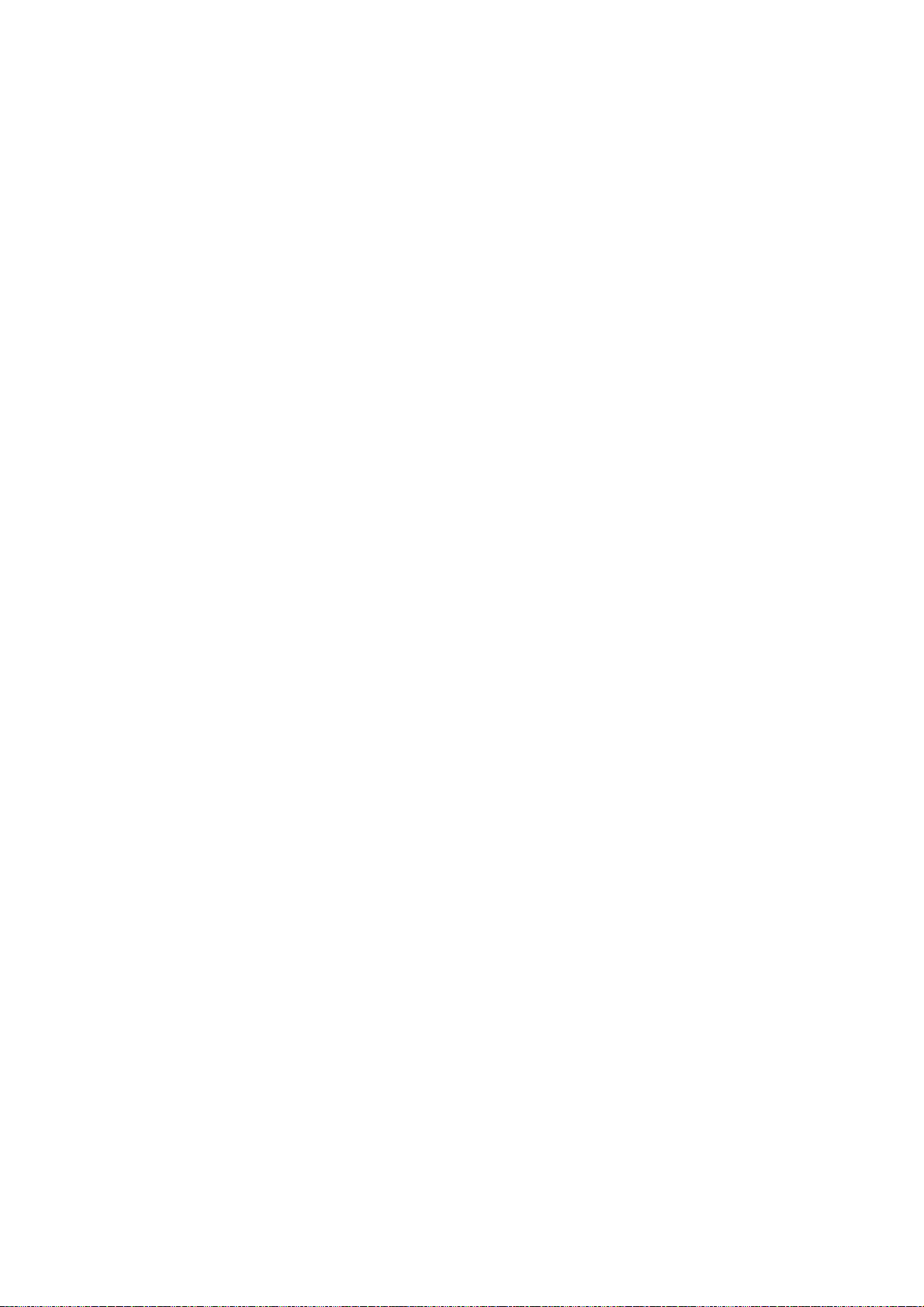
Page 9

Allmän information
Allmän information
Det här avsnittet ger allmän information om maskinen, inklusive namn och
funktioner på maskindelarna och dess kringutrustning och instruktioner för
hur man lägger i original och fyller på papper.
X NAMN PÅ DELAR OCH FUNKTIONER . . . . . . . . . . . . . 8
X FUNKTIONSPANEL. . . . . . . . . . . . . . . . . . . . . . . . . . . . 10
X ANVÄNDA TRYCKPANELEN . . . . . . . . . . . . . . . . . . . . 12
X ANVÄNDARAUTENTISERING . . . . . . . . . . . . . . . . . . . 13
X PLACERA ORIGINALEN. . . . . . . . . . . . . . . . . . . . . . . . 14
X BYTA PAPPER I EN KASSETT. . . . . . . . . . . . . . . . . . . 15
7
Page 10

NAMN PÅ DELAR OCH FUNKTIONER
Externt
(2)
(14)
(1) Automatisk dokumentmatare
Matar och scannar automatiskt flera original åt
gången. Båda sidor av dubbelsidiga original kan
scannas i samma omgång.
(2) Dokumentinmatningsfack
Placera originalen i det här facket när du använder
automatisk dokumentmatning.
(3) Dokumentglas
Detta används vid kopiering och scanning av böcker
och andra original som inte kan matas automatiskt.
(4) Frontlucka
Öppnas för byte av tonerkassett.
(5) Funktionspanel
(6) Utmatningsfack (höger fack)
Kopiorna kan matas ut här när det är på plats.
(7) Utmatningsfack (mittfack)
Kopior och utskrifter matas ut här.
(8) Efterbehandlare med sadelhäft
Kan användas för att häfta ihop utmatade sidor.
Efterbehandlaren med sadelhäftfunktion kan
automatiskt häfta arken i mitten och vika sidorna för
att göra färdiga broschyrer. En hålslagningsenhet kan
användas för att göra hål i utmatade ark.
(1)
(8) (10)(9) (13)
(5) (6)(4)
(11) (12)
(9) Kassett 1
Här placeras papper. Upp till 500 ark kan laddas åt
gången.
(10) Kassett 2
Här placeras papper. Upp till 500 ark kan laddas åt
gången.
(11) Kassett 3 (när ett stativ/1 x 500-arks
pappersmagasin eller stativ/2 x 500-arks
pappersmagasin har installerats)
Här placeras papper. Upp till 500 ark kan laddas åt
gången.
(12) Kassett 4 (när ett stativ/2 x 500-arks
pappersmagasin har installerats)
Här placeras papper. Upp till 500 ark kan laddas åt
gången.
(13) Kassett 5 (när ett stormagasin har installerats)
Här placeras papper. Upp till 3500 ark kan laddas åt
gången. När ett stativ/1 x 500-arks pappersmagasin
har installerats, är detta fack 4.
(14) Efterbehandlare
Kan användas för att häfta ihop utmatade ark. En
hålslagningsenhet kan användas för att göra hål i
utmatade ark.
(3)
(7)
8
Page 11

Internt
(15) (16)
(15) Huvudströmbrytare
Används för att slå på maskinen.
När du använder faxfunktionen eller Internetfax-funktionen
ska strömbrytaren alltid stå i läget "På".
(16) Handinmatningsfack
Specialpapper kan matas in från
handinmatningsfacket.
Kringutrustning
Följande utrustning är några exempel på den kringutrustning som finns tillgänglig. För information om övrig
kringutrustning läs "4. KRINGUTRUSTNING" i Bruksanvisningen.
PS3 expansionssats (MX-PKX1)
Med den här satsen kan maskinen användas som en PostScript 3-kompatibel skrivare.
Expansionssats för fax (MX-FXX1)
Med den här satsen kan maskinens faxfunktion användas.
Expansionssats för internetfax (MX-FWX1)
Med den här satsen kan maskinens Internet-faxfunktion användas.
9
Page 12

FUNKTIONSPANEL
Funktionspanel
Meddelanden och knappar som
visas på LCD-displayen.
Operationer som görs direkt
genom att peka på
displayknapparna.
När en knapp rörs vis hörs ett ljud
och det valda alternativet
markeras. På så sätt kan du både
se och höra vad du gör.
Redo att scanna för kopiering.
Fullfärg
Färgläge
Inställningar
jobbdetaljer
Auto
Exponering
100%
Återgivning
1.
2.
3.
4.
Original
A4
A4R
B4
A3
Knappen [SYSTEM-INSTÄLLNINGAR]
Tryck på knappen för att visa skärmen med
systeminställningar. Systeminställningarna kan
anpassas för att underlätta arbetet, t.ex. genom att
konfigurera inställningar för papperskassetter att lagra
adresser.
Indikatorer för utskriftsläget
REDO-indikator
Utskriftsdata kan hämtas när den här indikatorn är
tänd.
DATA-indikator
Denna blinkar medan utskriftsdata tas emot och den
lyser stadigt medan utskrift utförs.
UTSKRIFT
REDO
DATA
LINJE
DATA
SYSTEMINSTÄLLNINGAR
A4
Normalt
A4
0
2-Sidors Kopia
Utmatning
Speciallägen
Fil
Snabbfil
DOKUMENTARKIVERING
BILDSANDNING
KOPIERING
JOBB STATUS
Knappar för lägesval
Använd de här knapparna för att ändra läget som anges på funktionspanelen.
Indikatorn för den valda knappen tänds.
Knappen [DOKUMENT-ARKIVERING]
När du vill skriva ut eller sända en fil som lagrats på hårddisken, tryck på den här
knappen för att välja dokumentarkiveringsläge.
Knappen [BILD-SANDNING]
När du vill använda scannings- eller faxfunktionerna, tryck på den här knappen för
att välja scannings/faxläge.
· LINJE-indikator
Den tänds vid överföring eller mottagning i faxläget. Indikatorn tänds även vid
överföring i scanningsläget.
· DATA-indikator
När ett mottaget fax inte kan skrivas ut på grund av att papperet t.ex. har tagit
slut, blinkar den här indikatorn för att ange ett problem. Indikatorlampan lyser
stadigt när det finns data som väntar på att överföras.
Knappen [KOPIERING]
När du vill använda kopieringsfunktionen, tryck på den här knappen för att välja
kopieringsläget. Du kan hålla ned [KOPIERING] för att kontrollera det totala antalet
sidor som har matats och hur mycket toner som finns kvar.
10
Knappen [JOBB
STATUS]
Tryck på den här knappen för
att visa statusskärmen. Du
kan kontrollera status för jobb
och annullerade jobb på den
här statusskärmen.
Page 13

LOGOUT
Numeriska knappar
Knappen [RENSA]
Dessa används för att föra in antal kopior,
faxnummer och andra nummer.
Knappen [LOGOUT] ( )
När användarautentisering har aktiverats,
tryck på den här knappen för att logga ut
när du är klar med maskinen. Vid
användning av faxfunktionen kan du
trycka på den här knappen för att sända
tonsignaler över en pulssignallinje.
Knappen [#/P] ( )
Tryck på den här knappen för att
använda ett jobbprogram med
kopieringsfunktionen. När du använder
faxfunktionen, tryck på den här knappen
ringa upp ett programmerat nummer.
Tryck på den här knappen om du vill återställa
inställningarna för t.ex. antal kopior till "0".
Knappen [STOPP]
Tryck på den här knappen för att avbryta ett
kopieringsjobb eller scanning av ett original.
Knappen [FÄRG START]
Använd den här knappen för att kopiera eller
scanna ett original i färg.
Indikator för
huvudströmbrytare
Den här indikatorlampan
tänds när
huvudströmmen slås på.
Knappen
[STRÖMBRYTARE]
Knappen [RENSA ALLT]
Tryck på den här knappen göra om en
operation.
Alla inställningar rensas och
operationen återgår till startläget.
Knappen [S/V START]
Använd den här knappen för att kopiera
ett original i svart-vitt. Den här knappen
använd också för att skicka fax i faxläget.
Använd den här
funktionen för slå på
och av maskinen.
Knappen [VILOLÄGE]
Använd den här knappen för att aktivera
strömsparningsläget. Knappen [VILOLÄGE]
blinkar när maskinen står i läget för automatisk
strömbesparing. Den här knappen använd
också för att koppla bort strömsparningsläget.
11
Page 14

ANVÄNDA TRYCKPANELEN
Knapparna på funktionspanelen har lagts upp på ett enkelt och tydligt sätt. Knapparnas layout och funktioner
förklaras här nedan.
Inställningarna som berör
original är oftast upplagda
till vänster på den
grundläggande skärmen.
Detta visas när en eller flera
speciallägen har valts.
Peka på ikonen för att kontrollera
vilka lägen som har valts.
Detta indikerar att ett original har
placerats i den automatiska
dokumentmataren.
Originalets format visas
automatiskt.
Redo att scanna för kopiering.
Fullfärg
Färgläge
Inställningar
jobbdetaljer
Auto
Exponering
100%
Återgivning
1.
2.
3.
4.
Original
A4
A4R
B4
A3
A4
Normalt
A4
2-Sidors Kopia
Utmatning
Speciallägen
Snabbfil
0
Inställningarna som berör utmatningen
är oftast upplagda till höger på den
grundläggande skärmen.
Fil
Avancerade inställningar grupperas här.
Knappar som ofta används kan visas
som genvägar i den här positionen.
Här visas status för maskinens papperskassetter.
Du kan kontrollera pappersformat, paperstyp och mängd
papper som resterar. Den valda kassetten markeras.
Skärmen för jobbstatus visas normalt bakom grundskärmen i det aktuella läget. Enbart vänster sida av skärmen för
jobbstatus visas som kan användas för att fram hela skärmen.
Arbetskö Ant.Set/Förlopp Status
Kopiera 020 / 001 Kopierar
1
Kopiera 020 / 000 Väntar
2
BBB BBB 020 / 000 Väntar
3
4 002 / 000 Väntar
0312345678
1/1
Köar
Arbetskö
Slutfört
Information
Prioritet
Stopp/Rad.
InternetfaxFaxarb.Scanna tillUtskrift
Ett valt jobb kan ges prioritet och köras
före andra jobb, eller ett jobb i kön kan
annulleras.
Jobben visas som en lista med knappar
som du pekar på. Jobbknapparna visas
i den ordning som de kommer att köras.
Man kan trycka på en jobbknapp och
markera den.
Använda de grundläggande knapparna
Speciallägen
Omslag/
Infogning
Bokkopiering Flik Kopiering
Mellanlägg
Oh-Film
Multibild
Id-Kort
Kopiering
OK
2/4
(1)
Systeminställningar
Automatisk Återställning
Ställ in tiden för automatisk återställning.
(10~240)
60
sec.
(2)
Avbryt Timer
(3)
OK
(1) När den innevarande skärmen består av flera skärmar använder du -tangenterna för att växla mellan
de olika skärmarna.
(2) När du pekar på en markeringsruta bockas den för vilket anger att motsvarande inställning har aktiverats.
(3) Använd -tangenterna för att öka eller minska värdet. För att snabbt ändra ett värde håller du kvar
fingret på knappen tills önskat värde visas.
12
Page 15

ANVÄNDARAUTENTISERING
När användarautentisering har aktiverats i systeminställningarna, måste du först logga in innan du kan använda
maskinen. Användarautentisering är från början inte aktiverat.
När du är färdig med maskinen loggar du ut.
Metoder för användarautentisering
Autentisering kan göras på två olika sätt: inloggning med ett användarnummer eller inloggning med namn och
lösenord. Be din nätverksadministratör om ett namn och lösenord eller nummer som ger dig tillstånd att logga in.
För mer information om användarautentisering, se "ANVÄNDARAUTENTISERING" i Bruksanvisningen.
Logga in med användarnummer
Ange ditt användarnummer.
OK
Administratör-
inloggning
Logga in med inloggningsnamn och lösenord
Ange ditt inloggningsnamn /
lösenord.
Användarautentisering
Inloggn.Namn
Användarnamn
Lösenord
Autent. till:
Lokal inloggning
Den här metoden kräver att du loggar in med ett
användarnummer (5 - 8 siffror), vilket lagras i
maskinens systeminställningar.
Den här metoden kräver att du loggar in med ett
användarnamn, lösenord och destination vilka lagras
OK
i maskinens systeminställningar. Beroende på hur
administratören har valt att konfigurera
systeminställningarna, kan också en e-postadress
användas för autentisering.
Logga ut
När du är färdig med maskinen loggar du ut. När du loggar ut kan maskinen inte användas av obehöriga.
Så här loggar du ut
Du kan logga ut från alla lägen genom att trycka på [LOGOUT]-tangenten ( ). Observera dock att
[LOGOUT]-tangenten ( ) inte kan användas för utloggning när ett faxnummer förs in i faxläget. I detta läge
fungerar nämligen [LOGOUT]-tangenten ( ) som en sifferknapp.
När en inställning har gjorts för utloggning efter att maskinen stått oanvänd en viss tid, aktiveras den automatiska
återställningsfunktionen. När automatisk återställning aktiveras sker också en utloggning.
13
Page 16

PLACERA ORIGINALEN
Den automatiska dokumentmataren kan användas för scanning av flera original i en omgång. Du behöver då inte
mata varje original var för sig.
För original som inte kan scannas genom den automatiska dokumentmataren, som böcker eller papper med
påklistrade lappar, använder du istället dokumentglaset.
Använda den automatiska dokumentmataren
När du ska kopiera med automatisk dokumentmatning placerar du alla original i dokumentmatarfacket.
Placera originalen med framsidan uppåt och med
Justera originalguiderna efter
bredden på originalen.
jämna kanter.
Indikatorn anger ca 100 original.
Originalen får inte vara högre än till den här linjen.
Använda dokumentglaset
Placera originalet med framsidan
nedåt. Jämna övre vänstra hörnet
på originalet med spetsen i
det övre vänstra hörnet på glaset.
Placera originalet
med framsidan
nedåt.
För att kunna lägga i ett tjockt original
som t.ex. en bok på många sidor ska
man trycka upp den bortersta kanten
på den automatiska dokumentmataren
och sedan stänga den automatiska
dokumentmataren sakta.
14
Page 17

BYTA PAPPER I EN KASSETT
När du byter papper, fyller du först på önskat papper i kassetten och ändrar därefter maskinens inställningar så att
de anger rätt typ av papper. Som ett exempel på pappersbyte, beskrivs i följande avsnitt hur du byter papper i
kassett 1 från B4 (8-1/2" x 14") vanligt papper till A4-ark (8-1/2" x 11") återvunnet papper.
Fylla på papper i en kassett
Öppna papperskassetten.
Om det finns papper i kassetten, töm den.
Flytta de två guiderna på kassetten för att
ändra storlek från B4 (8-1/2" x 14") till
A4 (8-1/2" x 11").
Lägg i papper med framsidan uppåt.
Bläddra genom pappershögen innan du
lägger i det.
Annars kan flera ark matas åt gången och
kan papperet fastna.
Indikeringslinje
Indikeringen anger maximal höjd för
pappershögen som kan laddas. Vid
påfyllning av papper, se till att högen inte
överstiger den här gränsen.
När du använder brevpapper med
brevhuvud eller förtryckt papper, ska
papperet placeras med framsidan nedåt.
Om "Inaktivering av Duplexenhet" har
aktiverats i systeminställningarna,
placera papperet med framsidan uppåt.
Skjut försiktigt in kassetten i maskinen.
15
Page 18

Ändra inställning av kassett
2/2
När du byter papper i en kassett, måste du också anpassa inställningarna därefter.
DOKUMENTARKIVERING
BILDSANDNING
KOPIERING
JOBB STATUS
Systeminställningar
Totalräkneverk
Papperskassett
Inställningar
Skrivarens
(1)
Tillstånd
Systeminställningar
PapperskassettInställningar
Inställningar Papperskassett
Registrering Av Papperstyp
Autoväxling Mellan
Kassetter
Inställningar
Dokumentarkiv.-
(2)
SYSTEMINSTÄLLNINGAR
Standard-
Adress-
Kontroll
Kontroll
UTSKRIFT
REDO
DATA
LINJE
DATA
Admin.lösenord
LOGOUT
Listutskrift
(Användare)
Faxdata
Mottag/Vidarebef
Kontroll USB-enhet
Avsluta
OK
1
Peka på [SYSTEM-INSTÄLLNINGAR].
2
Anpassa inställningarna på pekpanelen.
Vissa inställningar visas bara när du har
administratörens behörighet.
(1) Peka på knappen [Papperskassett
Inställningar].
(2) Peka på knappen [Inställningar
Papperskassett].
Systeminställningar
PapperskassettInställningar
Typ/Format
Kass. 1
Kopi-
Skriv
Systeminställningar
Kassett 1, Inställningar För Typ/Format
Välj papperstyp
era
ut
Normalt
Förtryckt
Återvunn.papp.
Normalt / B4
(3)
I-Fax
Faxa
Brev
Hålat
Färgat
Dok.
Arkiv
(4)
Systeminställningar
Tray 1 Typ/Format Setting
Typ Format
Återvunn.papp.
A3
A5R
B5R
(5)
216x330(8 x13)
Fast
Papperssida
Inaktivera
Duplex
Inaktivera
Häftning
Inaktivera
Hålslag
A4 A4R
B4
1
/
2
B5
OK
Ångra
OKTyp
(6)
1/6
1/2
1/3
1/2
2/2
(3) Peka på knappen [Kass. 1].
(4) Peka på knappen [Återvunn.papp.].
(5) Peka på en knapp för önskat
pappersformat.
(6) Peka på [OK].
Genom att följa stegen ovan ändrar du
pappersinställningarna för kassett 1 till A4
(8-1/2" x 11") återvunnet papper.
16
Page 19

Namn på kassetter
(1)Kassett 1
(2)Kassett 2
(3)Kassett 3
(4)Kassett 4
(5) Kassett 5 (stormagasin)
(6)Handinmatningsfack
(1)
(2)
(3)
(4)
(6)
(5)
Papper kan laddas i alla kassetter och fack
Vanligt papper, Tryckt papper, Återvunnet papper, Brevhuvud, Hålat, Färgat
A3, B4, A4, A4R, B5, B5R, A5R, 216 mm x 330 mm (8-1/2" x 13"), (8K, 16K, 16KR)
11" x 17", 8-1/2" x 14", 8-1/2" x 11", 8-1/2" x 11"R,
7-1/4" x 10-1/2"R, 5-1/2" x 8-1/2"R, (8K, 16K, 16KR)
Vanligt papper, Tryckt papper, Återvunnet papper, Brevhuvud, Hålat, Färgat
A3, B4, A4, A4R, B5, B5R, 216 mm x 330 mm (8-1/2" x 13"), (8K, 16K, 16KR)
11" x 17", 8-1/2" x 14", 8-1/2" x 11", 8-1/2" x 11"R, 7-1/4" x 10-1/2"R, (8K, 16K, 16KR)
Vanligt papper, Tryckt papper, Återvunnet papper, Brevhuvud, Hålat, Färgat
A4, B5, 8-1/2" x 11"
8-1/2" x 11", A4
Kassett1/
Kassett2
Kassett3/
Kassett4
Kassett5
(stormagasin)
Typ
Pappersstorlekar
som kan användas
Typ
Pappersstorlekar
som kan användas
Typ
Pappersstorlekar
som kan användas
AB
Tum
AB
Tum
AB
Tum
Handinmatningsfack
Typ
AB
Pappersstorlekar
som kan användas
Tum
Typ
Pappersstorlekar
som kan användas
AB
Tum
Typ
Pappersstorlekar
som kan användas
AB
Tum
Typ
Pappersstorlekar
som kan användas
AB
Tum
Typ
Pappersstorlekar som
kan användas
Vanligt papper, Tryckt papper, Återvunnet papper, Brevhuvud,
Hålat, Färgat, Tunt papper, Tjockt papper
A3W, A3, B4, A4, A4R, B5, B5R, A5R, 11" x 17",
216 mm x 330 mm (8-1/2" x 13"), 8-1/2" x 11", (8K, 16K, 16KR)
12" x 18", 11" x 17", 8-1/2" x 14", 8-1/2" x 11", 8-1/2" x 11"R,
7-1/4" x 10-1/2"R, 5-1/2" x 8-1/2"R, A3, B4, A4, B5, (8K, 16K, 16KR)
Etiketter
A4, A4R, B5, B5R
8-1/2" x 11", 8-1/2" x 11"R
OH-film
A4, A4R
8-1/2" x 11", 8-1/2" x 11"R
Registerpapper
A4
8-1/2" x 11"
Kuvert
Monarch, Com-10, DL, C5
17
Page 20

Övriga papperskassetter eller fack
Handinmatningsfack
När man laddar A3W, A3, eller B4 papper ska
fackförlängningen dras ut.
Maximalt antal ark som kan laddas i
handinmatningsfacket är ca 100 för normalt papper
och ca 20 för vykort.
Specialpapper som inte kan laddas i andra kassetter kan laddas i handinmatningsfacket.
Sidan som ska kopieras
placeras nedåt!
Fylla på specialpapper
Fylla på vykort Fylla på kuvert
Lägg i vykort med textsidan nedåt i visad
riktning.
Endast adressidan på kuvert kan skrivas ut. Placera
kuverten med adressidan nedåt.
Stormagasin
Ladda papper i stormagasin så här.
Pappersformatet som används i den stormagasin
kan bara ändras av en servicetekniker.
För mer detaljerad information om handinmatningsfacket, se "FYLLA PÅ PAPPER I
HANDINMATNINGSFACKET" i Bruksanvisning.
18
Page 21

Kopiera
Kopiera
I det här avsnittet förklaras kopiatorns grundläggande funktioner. Här
introduceras också olika typer av kopiering som kan göras i de speciella
inställningslägena.
X GÖRA KOPIOR . . . . . . . . . . . . . . . . . . . . . . . . . . . . . . . 20
X 2-SIDORS KOPIA (Automatisk dokumentmatare) . . . 21
X
KOPIERA PÅ SPECIALPAPPER (Handmatad kopia) . . .
X VÄLJA EXPONERINGSLÄGE. . . . . . . . . . . . . . . . . . . . 24
X PASSA IN INNEHÅLLET PÅ
KOPIERINGSPAPPERET (Automatisk
storleksanpassning). . . . . . . . . . . . . . . . . . . . . . . . . . . 25
22
X FÖRSTORING/FÖRMINSKNING (Förinställd grad /
Zoom). . . . . . . . . . . . . . . . . . . . . . . . . . . . . . . . . . . . . . . 27
X AVBRYTA KOPIERINGEN (Paus i kopiering) . . . . . . . 29
X LAGRA KOPIERINGSUPPDRAG (Jobbprogram). . . . 30
X SPECIALLÄGEN . . . . . . . . . . . . . . . . . . . . . . . . . . . . . . 33
X VÄLJA ETT SPECIALLÄGE . . . . . . . . . . . . . . . . . . . . . 34
X PRAKTISKA KOPIERINGSFUNKTIONER . . . . . . . . . . 35
19
Page 22

GÖRA KOPIOR
Här följer den grundläggande proceduren för att göra kopior.
DOKUMENTARKIVERING
BILDSANDNING
KOPIERING
JOBB STATUS
Redo att scanna för kopiering.
Fullfärg
Färgläge
Inställningar
jobbdetaljer
Auto
Exponering
100%
Återgivning
UTSKRIFT
REDO
DATA
LINJE
DATA
SYSTEMINSTÄLLNINGAR
1.
A4
2.
A4R
3.
B4
4.
A3
LOGOUT
Normalt
A4
Sidan som ska scannas placeras uppåt!
0
2-Sidors Kopia
Utmatning
Speciallägen
Fil
Snabbfil
Enkelsidigt original
Enkelsidig kopia
1
Tryck på [KOPIERING].
Den grundläggande skärmen för kopieringsläget
visas.
2
Placera originalet.
När du använder dokumentglaset ska originalet
läggas i med scanningsidan nedåt mot glaset.
20
eller
3
Ställ in antal kopior och tryck sedan på
[FÄRG START] eller på [S/V START].
När [Auto] har valts som färgläge känner maskinen
av automatiskt om originalet är svartvitt eller i färg
när man trycker på knappen [FÄRG START].
Korrigera set
Annullera scanning
Avbryt kopiering
Page 23

2-SIDORS KOPIA (Automatisk dokumentmatare)
Du kan använda den automatiska dokumentmataren för att kopiera
tvåsidigt i en omgång.
I det här avsnittet förklaras hur du kopierar ensidiga original till
tvåsidiga kopior.
Sidan som ska scannas placeras uppåt!
Redo att scanna för kopiering.
Fullfärg
Färgläge
Inställningar
jobbdetaljer
Auto
Exponering
100%
Återgivning
Dubbelsidigt
1.
2.
3.
4.
Original
A4
A4R
B4
A3
A4
Normalt
A4
0
2-Sidors Kopia
Utmatning
(1)
Speciallägen
Fil
Snabbfil
OK
(3)
Ändring Av
Bindning
Enkelsidigt original
2-sidig kopia
1
Placera originalen.
2
Välj 2-sidors kopia på funktionspanelen.
(1) Peka på knappen [2-Sidors Kopia].
(2) Peka på knappen [1-sidig till 2-sidig].
(3) Peka på [OK].
(2)
eller
3
Ställ in antal kopior och tryck sedan på
[FÄRG START] eller på [S/V START].
Korrigera set
Annullera scanning
Avbryt kopiering
21
Page 24

KOPIERA PÅ SPECIALPAPPER (Handmatad kopia)
Normalt
A4
Använd handinmatningsfacket när du vill kopiera på specialpapper
som t.ex. tjockt papper, kuvert och registerpapper.
Det här avsnittet förklarar hur du fyller på tjocka A4-ark i
handinmatningsfacket.
Sidan som ska scannas placeras uppåt!
Sidan som ska kopieras
placeras nedåt!
Fullfärg
Färgläge
Inställningar
jobbdetaljer
Auto
(1)
Exponering
100%
Återgivning
Auto
Original Pappersval
Auto A4
(2)
Speciallägen
2-Sidors Kopia
Utmatning
Speciallägen
Fil
Snabbfil
Original
Kopia på
tjockt papper
1
Placera originalen.
När du använder dokumentglaset ska originalet
läggas i med scanningsidan nedåt mot glaset.
2
Fylla på papper i handinmatningsfacket.
3
Välj pappersinställningar på
funktionspanelen.
(1) Peka på knappen [Inställningar
jobbdetaljer].
(2) Peka på [Pappersval].
Pappersval
A4
A4R
B4
A3
Kopieringsläge
Handinmatningsfack, Inställningar För Typ/Format
Välj papperstyp
Normalt
Förtryckt
Återvunn.papp.
22
Brev
Hålat
Färgat
Normalt
Normalt
Normalt
Normalt
Tjockt Papper
A4
Tunt papper
Etiketter
(4)
Normalt
(3)
Oh-film
Registerpapper
Kuvert
OK
Ångra
(3) Peka på [Normalt].
Peka på den knapp som överensstämmer med
den typ av papper som du har placerat i
handinmatningsfacket.
(4) Peka på [Tjockt Papper].
1/2
1/2
Page 25

Systeminställningar
Handinmatningsfack, Inställningar För Typ/Format
Typ
Tjockt Papper
Auto-Inch
Auto-AB
(5)
Instäl. Format
Format
1
12x18,11x17,8 x14
1
/
8 x11,8 x11R,5 x8 R
2
1
/
7 x10 R,A3,A4,B4,B5
4
A3W,A3,A4,A4R,A5R,B4
B5,B5R,216x330(8 x13)
11x17,8 x11
X420 Y297
/
2
1
1
/
/
2
2
1
/
2
1
/
2
Välj pappersinställningar på
funktionspanelen. (Fortsättning)
OKTyp
(6)
1
/
2
1
/
2
8K
16K
16KR
2/2
(5) Peka på [Auto-AB].
(6) Peka på [OK].
Pappersval
1.
A4
2.
A4R
3.
B4
4.
A3
Normalt
Normalt
Normalt
Normalt
Välja kassett
Redo att scanna för kopiering.
Fullfärg
Färgläge
Inställningar
jobbdetaljer
Auto
Exponering
100%
Återgivning
1.
2.
3.
4.
A4
A4R
B4
A3
A4
Tjockt Papper
Pre-Printed
(7)
eller
Normalt
A4
5.
A4
OK
(8)
0
2-Sidors Kopia
Utmatning
Speciallägen
Fil
Snabbfil
(7) Peka på knappen för
handinmatningsfacket.
(8) Peka på [OK].
4
Ställ in antal kopior och tryck sedan på
[FÄRG START] eller på [S/V START].
Korrigera set
Annullera scanning
Välj vilket papper som ska användas till ett
kopieringsjobb genom att trycka på bilden med
maskinen i utgångsfönstret för kopieringsläget.
Avbryt kopiering
Pappersval
1.
A4
2.
A4R
(1)
3.
B4
4.
A3
Normalt
Normalt
Normalt
Normalt
A4
5.A4
(2)
Normalt
Normalt
(4)
(3)
OK
Peka på en knapp för att välja kassett.
(1) Knapparna visas i följande ordning uppifrån och
ned: Kass 1, Kass 2, Kass 3, Kass 4.
(2) Peka på den här knappen för att välja
handinmatningsfacket.
(3) Peka på den här knappen för att välja papperstyp
i handinmatningsfacket.
(4) Peka på den här knappen för att välja Kass 5
(stormagasin).
23
Page 26

VÄLJA EXPONERINGSLÄGE
För att få ett bra kopieringsresultat väljer du en exponering som passar
bäst för originalet.
Ett exempel på hur du kopierar ett original med ljusa färger så som
blyertspenna förklaras här nedan.
Sidan som ska scannas placeras uppåt!
Redo att scanna för kopiering.
Fullfärg
Färgläge
Inställningar
jobbdetaljer
Auto
Exponering
100%
(1)
Återgivning
Exponering
Manuell
531
Original
1.
A4
2.
A4R
3.
B4
4.
A3
Auto
Text/Ut-
Skr. Foto
Utskrivet
Foto
A4
Normalt
A4
Text/Foto
2-Sidors Kopia
Utmatning
Speciallägen
Fil
Snabbfil
OK
Text
Foto
(2)
1/2
Ljust original
Exponeringsjustering
1
Placera originalet.
När du använder dokumentglaset ska originalet
läggas i med scanningsidan nedåt mot glaset.
0
2
Välj exponering på funktionspanelen.
(1) Peka på knappen [Exponering].
(2) Använd -knapparna för att växla
mellan skärmarna.
Exponering
24
Manual
Manuell
OK
(5)
Karta
(4)
531
Ljust
original
(3)
2/2
(3) Peka på [Ljust original].
(4)
Ange en mörkare exponering med -knappen.
Exponeringen kan ställas in på nio olika nivåer.
Ange en mörkare exponering med -knappen
eller en ljusare exponering med -knappen.
(5) Peka på [OK].
3
Ställ in antal kopior och tryck sedan på
eller
[FÄRG START] eller på [S/V START].
Korrigera set
Annullera scanning
Avbryt kopiering
Page 27

PASSA IN INNEHÅLLET PÅ KOPIERINGSPAPPERET
2-Sidors Kopia
Utmatning
Speciallägen
Fil
Snabbfil
Fullfärg
Färgläge
Auto
Exponering
100%
Återgivning
Inställningar
jobbdetaljer
Normalt
A4
edo att scanna f
ö
g.
a
l
g
l
ä
gen
Snabbfil
f
ä
g
ge
.
3.
.
.
Exponering
00%
g
uto
g.
r
3
t
()
(6)
()
(5)
(Automatisk storleksanpassning)
Du kan kopiera ett original till valfritt pappersformat med funktionen för
automatisk förstoring/förminskning.
I det här avsnittet förklaras hur du kopierar ett A4-ark till ett A3
pappersformat.
Sidan som ska scannas placeras uppåt!
Auto
Original Pappersval
Auto A4
(2)
Speciallägen
(1)
Pappersval
A4
1.
A4R
2.
B4
3.
A3
4.
Normalt
Normalt
Normalt
Normalt
A4
Normalt
(3)
R
Full
r
1
tergivnin
e
r kopierin
A
ter
Origina
Normal
1
2
4
A
OK
(4)
2-Sidors Kopi
Utmatnin
Special
A4
A3
1
Placera originalet.
När du använder dokumentglaset ska originalet
läggas i med scanningsidan nedåt mot glaset.
2
Välj ett förinställt storleksförhållande på
funktionspanelen.
(1) Peka på knappen [Inställningar
jobbdetaljer].
(2) Peka på [Pappersval].
(3) Peka på kassetten som innehåller
önskat pappersformat.
(4) Peka på [OK].
(5) Tryck på knappen [Inställningar
jobbdetaljer] för att stänga
jobbinformationsfönstret.
(6) Peka på knappen [Auto Återg.].
25
Page 28

eller
3
Ställ in antal kopior och tryck sedan på
[FÄRG START] eller på [S/V START].
Korrigera set
Annullera scanning
Avbryt kopiering
26
Page 29

FÖRSTORING/FÖRMINSKNING (Förinställd grad / Zoom)
Förutom funktionen för ett förinställt kopieringsförhållande, kan du
också ställa in kopieringsgraden i steg om 1% för en exakt anpassning
av kopieringsstorleken.
Följande avsnitt beskriver ett exempel på hur du förminskar bilden till
55% av originalstorleken.
Sidan som ska scannas placeras uppåt!
1
Placera originalet.
Redo att scanna för kopiering.
Fullfärg
Färgläge
Inställningar
jobbdetaljer
Auto
Exponering
100%
Återgivning
1.
2.
3.
4.
Original
A4
A4R
B4
A3
A4
Normalt
A4
0
2-Sidors Kopia
Utmatning
Speciallägen
Fil
Snabbfil
2
Välj storleksförhållande på
funktionspanelen.
(1) Peka på knappen [Återgivning].
(1)
Återgivning
B4A3B5
70%
A4
B5B4A5
81%
A4
A4A3B5
86%
B4
Auto Återg.
Meny
100
Zooma
100%
%
1
B5B4A4
A5A4B5
B5A4B4
2
115%
A3
122%
B4
141%
A3
X/Y zoom
OK
(2) Anpassa storleksförhållandet i menyn.
(2)
Original
55%
Återgivningskopiering
Återgivning
Auto Återg.
(3)
Meny
55
Zooma
100%
1
%
(4)
2
OK
200%25% 50% 400%
(5)
X/Y zoom
(3) Peka på knappen [50%].
Ställ in storleksförhållandet till 55% med
(4)
-knappen.
Storleksen kan ställas in i steg om 1%. Peka på
-knappen för att minska storleken eller på
-knappen för att öka storleken på kopian.
(5) Peka på [OK].
27
Page 30

eller
3
Ställ in antal kopior och tryck sedan på
[FÄRG START] eller på [S/V START].
Korrigera set
Annullera scanning
Avbryt kopiering
28
Page 31

AVBRYTA KOPIERINGEN (Paus i kopiering)
När maskinen redan är upptagen med ett jobb, kan du tillfälligt avbryta
det för att snabbt göra en annan kopia.
Den här funktionen är händig när kopiatorn är upptagen med ett större
jobb.
Original
Kopiering pågår från magasin 1.
Redo att scanna för nästa kopiering.
Fullfärg
Färgläge
Inställningar
jobbdetaljer
Auto
Exponering
100%
Återgivning
Sidan som ska scannas placeras uppåt!
1.
A4
2.
A4R
3.
B4
4.
A3
Paus
Normalt
A4
eller
5
2-Sidors Kopia
Utmatning
Speciallägen
Fil
Snabbfil
Skriver ut
Avbryter
1
Peka på [Paus].
[Paus]–knappen visas i den grundläggande skärmen
under pågående kopiering.
2
Placera originalet.
När du använder dokumentglaset ska originalet
läggas i med scanningsidan nedåt mot glaset.
3
Ställ in antal kopior och tryck sedan på
[FÄRG START] eller på [S/V START].
Det tillfälligt avbrutna jobbet återupptas så snart
kopian är gjord i pausläget.
Korrigera set
Annullera scanning
Avbryt kopiering
29
Page 32

LAGRA KOPIERINGSUPPDRAG (Jobbprogram)
Du kan lagra en uppsättning kopieringsinställningar. Samma inställningar kan användas när de behövs igen.
Om du regelbundet använder samma inställningar slipper du ställa in allt på nytt om du lagrar dem i minnet.
Lagra ett jobb
1
Tryck på [#/P]-knappen ( ).
Arbetsprogram
Tryck på programnummer.
1.
2.
3.
4.
3
7
3
7
Original
A4
A4R
B4
A3
1
5
Återkalla
Arbetsprogram
Tryck på programnummer.
1
5
(2)
Återkalla
För att spara, välj alternativ
och tryck [OK]. Radera med [Ångra].
Fullfärg
Färgläge
Inställningar
jobbdetaljer
Auto
Exponering
100%
Återgivning
2
6
2
6
(3)
4
8
Lagra/Radera
(1)
4
8
Lagra/Radera
Ångra
(4)
A4
Normalt
2-Sidors Kopia
A4
Programnamn
Avsluta
1/6
Avsluta
1/6
OK
Utmatning
2
Lagra jobbet på funktionspanelen.
(1) Peka på fliken [Lagra/Radera].
(2) Peka på knappen för det jobb som du vill
spara.
(3) Välj vilka kopieringsinställningar som
ska lagras.
(4) Peka på [OK].
Tryck på knappen [Programnamn] för att visa ett
textinmatningsfönster. Skriv in ett namn för
programmet.
För att skriva in text, se "6. SKRIVA TEXT" i
Bruksanvisningen.
30
Page 33

Hämta in ett inprogrammerat jobb
1
Tryck på [#/P]-knappen ( ).
Placera originalet.
Arbetsprogram
Tryck på programnummer.
1
5
2
6
Avsluta
1/6
3
7
4
8
Lagra/RaderaÅterkalla
2
Peka på sifferknappen med det nummer
som inställningarna har lagrats under.
Ställ in antal kopior och starta kopiering.
Ta bort ett inprogrammerat jobb
1
Tryck på [#/P]-knappen ( ).
Arbetsprogram
Tryck på programnummer.
1
5
2
6
Avsluta
1/6
3
7
4
8
2
Radera jobbet på funktionspanelen.
(1) Peka på fliken [Lagra/Radera].
Återkalla
Arbetsprogram
Tryck på programnummer.
1
5
Återkalla
2
6
(2)
3
7
Lagra/Radera
(1)
4
8
Lagra/Radera
Avsluta
1/6
(2) Peka på sifferknappen för det jobb som
du vill ta bort.
31
Page 34

Ett arbetsprogram har redan lagrats.
vill du lagra ett annat program?
Ångra Radera Lagra
(3)
Radera jobbet på funktionspanelen.
(Fortsättning)
(3) Läs meddelandet som visas och peka på
[Radera].
Arbetsprogram
Tryck på programnummer.
1
5
2
Avsluta
(4) Peka på [Avsluta].
(4)
1/6
3
76
4
8
Lagra/RaderaÅterkalla
32
Page 35

SPECIALLÄGEN
Speciallägena kan användas för specifika kopieringsjobb.
I följande avsnitt introduceras de typer av kopiar som kan göras i speciallägena. (Procedurerna för de enskilda
speciallägena förklaras dock inte.)
Trots att varje specialläge har sina egna inställningar och procedurer, är de grundläggande stegen de samma i
samtliga lägen. Den grundläggande proceduren för att använda ett specialläge förklaras på nästa sida med
"Marginalförskjutning" som utgångspunkt.
För de specifika procedurerna för varje specialläge, se "2. PRAKTISKA KOPIERINGSFUNTKIONER" i
Kopieringsguiden.
Speciallägen
Redo att scanna för kopiering.
Fullfärg
Färgläge
Inställningar
jobbdetaljer
Auto
Exponering
100%
Återgivning
1.
2.
3.
4.
A4
A4
B5
A4R
B4
B4
A3
A3
Normalt
A4
A4
0
2-Sidors Kopia
Utmatning
Speciallägen
Fil
Snabbfil
För att använda ett specialläge öppnar du menyn för
speciallägen och pekar på knappen för önskat läge.
Menyn består av fyra skärmar. Använd
-knapparna för att växla mellan skärmarna.
Tryck på knappen [Speciallägen] i utgångsfönstret för
att öppna menyn för speciallägen. (Du kan även
öppna menyn för speciallägen genom att trycka på
knappen [Speciallägen] som visas efter man trycker
på knappen [Inställningar jobbdetaljer].)
1:a skärmen 2:a skärmen
Speciallägen
Marginal-
Försk.
Broschyr-
Kopia
Radering
Arbets-
Uppbyggnad
Uppslagskopiering
Tandem-
Kopiering
3:e skärmen 4:e skärmen
Speciallägen
Stämpel
Bild-
redigering
Färg-
Justeringar
OK
1/4
OK
3/4
Speciallägen
Omslag/
Infogning
Bokkopiering Flik Kopiering
Speciallägen
Blandade
org.format
Mellanlägg
Oh-Film
Långsamt
scann.läge
Multibild
Id-Kort
Kopiering
OK
2/4
OK
4/4
Snabbfil Fil Korrekturkopia
När du trycker på [Bild-redigering] i det 3:e fönstret öppnas
följande meny.
Bildredigering
Foto-
repetering
A3
Utfallande
Flersidig
förstoring
Centrering
Spegel-
Bild
Omvänt
OK
S/V
När man trycker på knappen [Färg-Justeringar] på den 3:e
skärmen öppnas följande meny.
FärgJusteringar
RGB-justering
Skärpa
Färgbalans Ljusstyrka
Dämpa
Bakgrund
Intensitet
OK
När pekar på en en knapp i specialläget som är inringad med blir knappen markerad och inställningen
fullföljs.
När du pekar på en annan knapp i specialläget, visas en inställning som kan väljas i det här läget.
Knappen som visas kan variera beroende på land/region och anslutna utrustningar.
33
Page 36

VÄLJA ETT SPECIALLÄGE
Här följer en beskrivning av hur du väljer inställningar i ett specialläge. De inställningar som måste anges för de
olika lägena varierar något men är generellt sätt de samma. Som exempel förklaras proceduren för att välja
inställningar för "Öka marginalerna (Marginalförskjutning)" här nedan.
Sidan som ska scannas placeras uppåt!
Redo att scanna för kopiering.
Fullfärg
Färgläge
Inställningar
jobbdetaljer
Auto
Exponering
100%
Återgivning
Speciallägen
Marginal-
Försk.
(2)
Broschyr-
Kopia
Radering
Uppbyggnad
1.
A4
2.
A4R
3.
B4
4.
A3
Arbets-
Original
A4
Normalt
A4
Uppslagskopiering
Tandem-
Kopiering
0
2-Sidors Kopia
Utmatning
Speciallägen
Fil
(1)
Snabbfil
OK
1/4
1
Placera originalet.
När du använder dokumentglaset ska originalet
läggas i med scanningsidan nedåt mot glaset.
2
Välj önskade speciallägesinställningar
(exempel: marginaländring) på
touchpanelen.
(1) Peka på [Speciallägen].
(2) Peka på [Marginal-Försk.].
Inställningarna för att förskjuta marginalerna
med 15 mm markeras.
Speciallägen
Marginalförskjutning
Höger Vänster Ner
OK
(4)
OKÅngra
Sida 1 Sida 2
(0~20)
15 15
mm
(3)
eller
(0~20)
mm
(3) Ange 15 mm för framsidan och 15 mm
för baksidan med hjälp av
-knapparna.
(4) Peka på [OK].
Marginalinställningen är normalt inställd på
"Höger".
För att ändra positionen till "Vänster" eller "Ner"
pekar du på motsvarande knapp.
3
Ställ in antal kopior och tryck sedan på
[FÄRG START] eller på [S/V START].
Korrigera set
Annullera scanning
Avbryt kopiering
34
Page 37

PRAKTISKA KOPIERINGSFUNKTIONER
Öka marginalerna (Marginalförskjutning)
Använd den här funktionen när du vill
förskjuta innehållet på sidan för att ge
utrymme åt inbindning.
Den här funktionen är praktisk när du
vill binda kopiorna eller sätta dem i en
pärm.
Ta bort mörka kanter (Radering)
Använd den här funktionen för att få
bort de mörke kanterna som uppstår vid
kopiering av böcker eller andra tjocka
original.
Utan radering
Med radering
Kopiera motstående sidor separat från ett inbundet original (Uppslags-kopiering)
Använd den här funktionen för att göra
enskilda kopior av vänster och höger
sida i ett inbundet dokument så som en
broschyr. Du kan dessutom kopiera två
motstående sidor till ett ark.
Göra kopior i broschyrformat (Broschyrkopia)
Använd den här funktionen för att göra
kopior som kan vikas ihop till en
broschyr.
Med Broschyrkopiering är de enkelt att
göra egna broschyrer.
Om en efterbehandlare med sadelhäft
har installerats viks de utmatade arken
automatiskt på mitten.
1
2
3
4
5
6
7
8
4
2
5
7
1
3
5
7
35
Page 38

Kopiera ett stort antal original i en omgång (Jobbuppbygg.)
Maximalt 100 originalark kan matas i en
körning genom den automatiska
dokumentmataren.
Om du behöver kopiera fler än 100
original i ett jobb, kan du med
byggjobbsfunktionen dela upp
originalen i omgångar och mata dem
satsvis.
100
100
200
Använda två maskiner för att kopiera ett stort antal original (Tandemkop.)
Med tandemkopiering kan ett stort jobb
delas upp mellan två maskiner som är
anslutna till ett nätverk.
Detta kan vara mycket tidsbesparande
med stora kopieringsmängder.
För att kunna använda den här
funktionen måste inställningen för
tandemanslutning konfigureras i
systeminställningarna.
4 set
2 set
2 set
Använda en annan papperstyp för omslag (Omslag/Infogning)
Med den här funktionen kan du
använda en annan papperstyp för framoch baksidan av ett antal kopior.
En annan papperstyp kan också
infogas vid ett visst sidintervall.
Omslag
Mellanlägg
Infoga ark vid kopiering av OH-film (Mellanlägg Oh-Film)
Vid kopiering av OH-film infogar den
här funktionen ett pappersark mellan
varje OH-film så att de inte klistras ihop.
Arkinlägg
Mellanlägg
Baksidaslag
Arkinlägg
Arkinlägg
36
Page 39

Kopiera fler sidor på ett ark (Multibild)
REGISTER
Använd den här funktionen för att
kopiera två till fyra original till ett ark.
1
2
3
4
Kopiera en broschyr (Bokkopiering)
Använd den här funktionen för att
kopiera en bok, broschyr eller annat
inbundet original. Kopiorna kommer att
ordnas på samma sätt som i en
broschyr.
Om en efterbehandlare med sadelhäft
har installerats viks de utmatade arken
automatiskt på mitten.
1
3
5
7
1
3 4
2
1
3
5
7
Kopiera flikar på registerpapper (Flikkopiering)
Använd den här funktionen för att
kopiera på flikarna på registerpapper.
Original Registerpapper
REGISTER
Kopiera båda sidor av ett kort på ett ark (Id-Kort Kopiering)
Använd den här funktionen för att
kopiera fram- och baksidan av ett kort
på ett ark.
Framsida
Baksida
37
Page 40

Skriva ut datum eller en tidsstämpel på kopiorna (Stämpel)
Använd den här funktionen när du vill
skriva ut datum, tisdsstämpel,
sidnummer eller text på kopiorna.
Man kan välja en färg för att skriva ut en
stämpel eller text i färg.
Dutumutskrift
01/08/2005
Sidnummer Text
1
2
Planera möte
3
Stämpel
KONFIDENTIELLT
Upprepa samma foto ett ark (Foto-repetering)
Använd den här funktionen för att
kopiera en bild upp till 24 gånger på en
sida.
Göra stora affischer (Flersidig förstoring)
Använd den här funktionen för att
förstora en kopieringsbild och skriva ut
den över flera ark. De olika kopierade
arken kan sedan tejpas ihop till en stor
poster.
Invertera bilden (Spegelbild)
Använd den här funktionen för att
kopiera en spegelvänd bild av
originalet.
38
Page 41

Kopiera ett A3-original utan att skära av kanterna (A3 Utfallande)
Använd den här funktionen för att
kopiera ett helt A3-original utan att
skära av kanterna.
Originalet måste placeras på
dokumentglaset. (En kassett till höger
eller en efterbehandlare ska vara
installerad.)
Kopiera i mitten av en sida (Centrering)
Använd den här funktionen för att
placera innehållet på originalet i mitten
av papperet.
Detta kan vara praktiskt när en bild har
förminskats eller kopierats på papper
som är större än originalet.
Negativ svart-vit kopiering (S/V Omvänd)
Med den här funktionen görs en
svart-vit negativ kopia av originalet.
Använd den här funktionen för att spara
toner vid kopiering av original med
stora svarta områden.
Anpassa röd/grön/blå i kopiorna (RGB-justering)
Använd den här funktionen för att
stärka eller minska rött, grönt eller blått
(endast en färg) och därmed ändra hela
kopians färgnyans.
Röd R+
Grön G+
Blå B+
39
Page 42
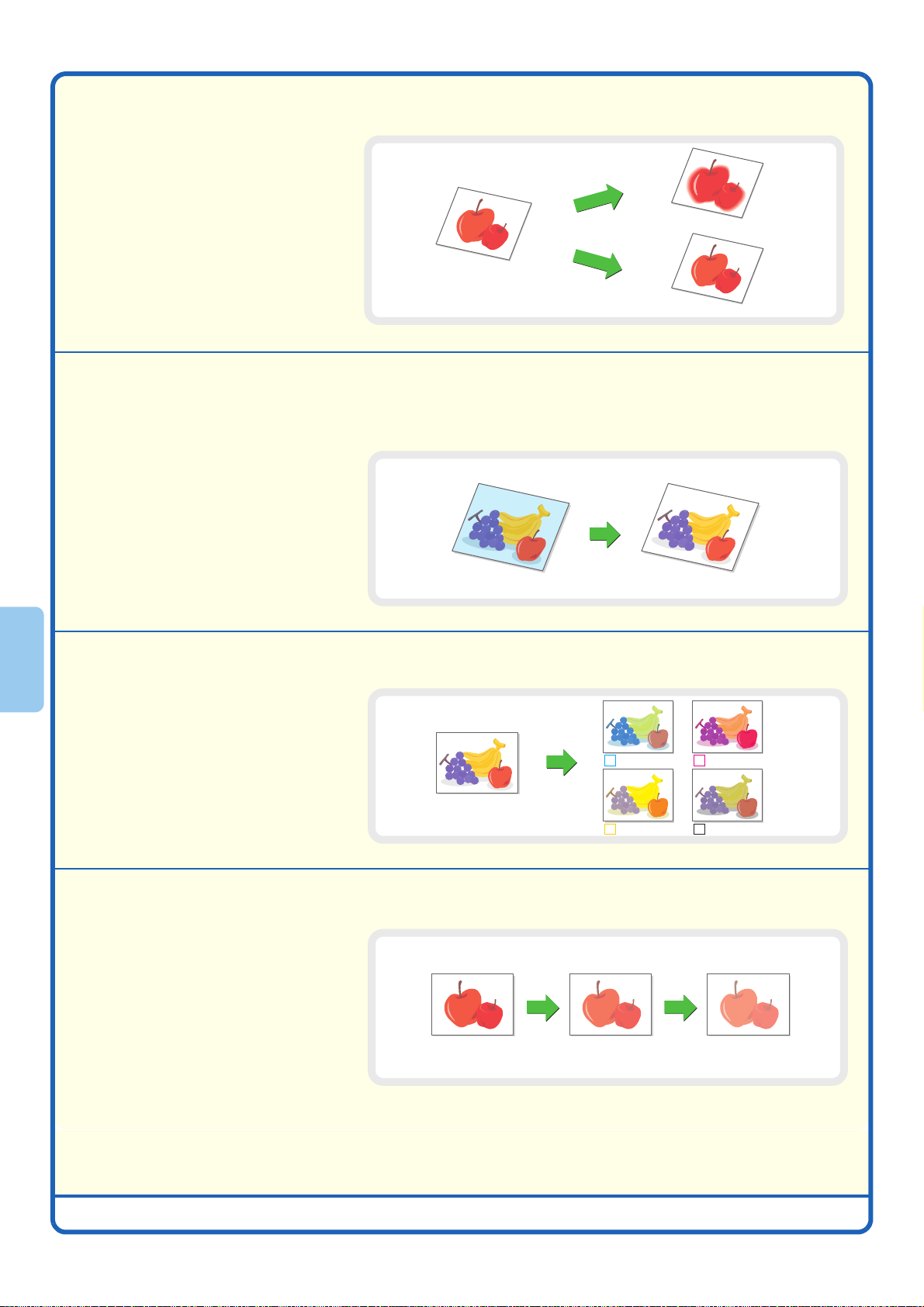
Anpassa bildskärpa (Skärpa)
Använd den här funktionen för att
skärpa eller mjuka upp den kopierade
bilden.
Ta bort svaga färgtoner i kopian (Dämpa Bakgrund)
Använd den här funktionen för att
dämpa ljusa bakgrunder för den
kopierade bilden.
Detta kan vara praktiskt när du kopierar
original som har skrivits ut på färgat
papper.
MjukMjuk
SkarpSkarp
Anpassa färgen (Färgbalans)
Använd den här funktionen för att
anpassa färgbalansen för en färgkopia.
Färgtätheten för de fyra färgerna cyan,
magenta, gul och svart kan anpassas.
Anpassa ljusstyrkan (Ljusstyrka)
Använd den här funktionen för att
anpassa ljusstyrkan för en kopia.
CCyan+ MMagenta+
Y Gul+ K
K Svart+Svart+
40
Page 43

Anpassa intensiteten (Intensitet)
Använd den här funktionen för att
anpassa kopians intensitet.
Intensitet +Intensitet + Intensitet +Intensitet +
Kontrollera kopiorna före utskrift (Korrekturkopia)
När du använder den här funktionen
kopieras bara en uppsättning, oavsett
angivet antal kopior. När det första
exemplaret har kontrollerats på fel, kan
återstoden kopieras.
5 set
Kontrollera
1 set 4 set
Kopiera original med avvikande format (Blandade org.format)
Även när B5- och A4-format originalark
har blandats kan alla original kopieras i
en omgång.
B5
B5
A4
Kopiera tunna original (Långsamt scann.läge)
Använd den här funktionen för att
kopiera tunna original, som annars lätt
kan felmatas, tillsammans med den
automatiska dokumentmataren.
A4
41
Page 44

Page 45

Utskrift
Utskrift
I det här avsnittet förklaras de grundläggande funktionerna för utskrift med
maskinens skrivardrivrutin. Även en bekrivning av de olika inställningarna
för utskrift behandlas i den här delen.
Förklaringarna av fönster och procedurer i utgår från Windows® XP i
Windows
X UTSKRIFT . . . . . . . . . . . . . . . . . . . . . . . . . . . . . . . . . . . 44
X AVBRYTA EN UTSKRIFT . . . . . . . . . . . . . . . . . . . . . . . 46
X ANVÄNDA HJÄLP FÖR SKRIVARDRIVRUTINEN. . . . 47
X SKRIVARDRIVRUTINER . . . . . . . . . . . . . . . . . . . . . . . . 48
®
-miljöer och Mac OS X v10.3.9 i Macintosh-miljöer.
X ANGE INSTÄLLNINGAR FÖR
SKRIVARDRIVRUTINEN . . . . . . . . . . . . . . . . . . . . . . . . 49
X PRAKTISKA SKRIVARFUNTKIONER . . . . . . . . . . . . . 50
X SKRIVA UT FRÅN EN MACINTOSH. . . . . . . . . . . . . . . 52
43
Page 46

UTSKRIFT
Den grundläggande proceduren för att skriva ut ett dokument eller en bild från datorn förklaras här nedan.
Proceduren beskriver hur du gör en utskrift av ett A4-dokument från WordPad.
1
Välj utskriftsalternativet i
(1)
(2)
programmet.
(1) Öppna [Arkiv]-menyn.
(2) Välj [Skriv ut].
2
Öppna fönstret för
skrivardrivrutinens
egenskaper.
(1)
(2)
(1) Välj maskinens
skrivardrivrutin.
(2) Klicka på knappen
[Inställningar].
I Windows 98/Me/NT 4.0,
klicka på knappen
[Egenskaper].
I Windows 2000 visas ingen
knapp för [Inställningar].
Klicka på varje flik i
dialogrutan "Skriv ut" för att
justera inställningarna.
44
Page 47

3
Välj skrivarinställningar.
(1)
(1) Klicka på fliken [Papper].
(2) Välj pappersformat.
(3) Klicka på knappen [OK].
(2)
(3)
4
Klicka på knappen [Skriv
ut].
Utskrift påbörjas.
I Windows 98/Me/NT 4.0, klicka på
knappen [OK].
45
Page 48

AVBRYTA EN UTSKRIFT
Du kan avbryta en utskrift innan utskriften sätter igång.
DOKUMENTARKIVERING
BILDSANDNING
KOPIERING
JOBB STATUS
Arbetskö Ant.Set/Förlopp Status
Kopiera 020 / 001 Kopierar
1
Kopiera 020 / 000 Väntar
2
BBB BBB 020 / 000 Väntar
3
4 002 / 000 Väntar
0312345678
(3)
UTSKRIFT
REDO
DATA
LINJE
DATA
SYSTEMINSTÄLLNINGAR
(1)
Vill du ta bort arbetet?
BBB BBB
Nej Ja
LOGOUT
1/1
(5)
Köar
Arbetskö
Slutfört
Information
(2)
Prioritet
Stopp/Rad.
InternetfaxFaxarb.Scanna tillUtskrift
(4)
1
Tryck på knappen [JOBB STATUS].
2
Annullera jobbet på funktionspanelen.
(1) Tryck på [Utskrift].
(2) Ändra utskriftens jobbstatusläge till
[Köar] eller [Arbetskö].
Ändra till det läge som visar koden för det jobb
som du vill avbryta.
(3) Tryck på knappen till den utskrift som
du vill avbryta.
(4) Peka på knappen [Stopp/Rad.].
(5) Peka på [Ja].
46
Page 49

ANVÄNDA HJÄLP FÖR SKRIVARDRIVRUTINEN
När du väljer inställningar i skrivardrivrutinen kan du öppna Hjälp för att se förklaringar av inställningarna.
1
Öppna fönstret för
skrivardrivrutinens
egenskaper.
(1) Välj maskinens
skrivardrivrutin.
(2) Klicka på knappen
(1)
(2)
[Inställningar].
I Windows 98/Me/NT 4.0,
klicka på knappen
[Egenskaper].
I Windows 2000 visas ingen
knapp för [Inställningar].
Klicka på varje flik i
dialogrutan "Skriv ut" för att
justera inställningarna.
2
Klicka på knappen [Hjälp].
För att se Hjälp för en särskild
inställning, klicka på knappen i
fönstrets övre högra hörn och
klicka sedan på inställningen.
Om informationsikonen ( ) visas
kan du klicka på ikonen för att visa
information om otillåtna
inställningskombinationer och
annan information.
47
Page 50

SKRIVARDRIVRUTINER
När du använder maksinens utskriftsfunktion kan du konfigurera ett antal inställningar i skrivardrivrutinens
inställningsfönster. I följande avsnitt introduceras typerna av skrivardrivrutiner och dess respektive inställnigar.
Typ av skrivardrivrutin
PCL skrivardrivrutin
Maskinen fungerar tillsammans med Hewlett-Packards PCL6 och PCL5c-språk för skrivarmanövrering. Det
rekommenderas att skrivardrivrutinen PCL6 används. Om du har svårigheter att skriva ut från äldre programvara
när du använder skrivardrivrutinen PCL6, använd då skrivardrivrutinen PCL5c istället.
PS skrivardrivrutin (för användning med PS3 expansionssats)
Den här skrivardrivrutinen kan användas med PostScript 3 sidbeskrivningsspråk som utformats av Adobe
Systems Incorporated som gör det möjligt att använda maskinen som en PostScript 3-kompatibel skrivare.
För detaljerad information om hur man använder skrivardrivrutinerna, se "MASKINENS SKRIVARFUNKTION" i
Skrivarguiden.
Inställningar för skrivardrivrutin
Inställningarna som kan väljas i skrivardrivrutinen är fördelade över 6 flikar. Klicka på en flik för att visa
motsvarande inställningar. Inställningarna under respektive flik visas nedan.
Observera att det finns ytteligare inställningar som inte visas nedan. För förklaringar av de ytterligare
inställningarna, se skrivardrivrutinens Hjälp.
Fliken Allmänna
• Dokumentstil
• N-upp utskr.
•Häftning
• Hålslagning
• Svartvit utskrift
• Häfte stil / Häfte stil
• Marginaländring
• Rotera 180 grader
Fliken Papper
• Sidanpassning
• Affischutskrift (PCL6, PS)
• Zoom / XY-zoomning
• Annat papper
• Mellanlägg OH-film
• Kopiautskrift
•
Registerpapperutskrift (enbart
PCL6)
Fliken Special
• Spegelvänd bild (enbart PS)
• Formulär
• Registerpapperinställningar
• Tandemutskrift
Fliken Jobbhantering
• Behålla utskrift
• Inst. för dokumentarkivering
Fliken V-stämpel
• Vattenstämpel
• Bildstämpel (PCL6, PS)
Fliken Färg
• Färgjustering
• Svart text/Svart vektorgrafik
•Bildtyp
48
Page 51

ANGE INSTÄLLNINGAR FÖR SKRIVARDRIVRUTINEN
Här följer en beskrivning av hur du väljer inställningar för skrivrutinen, inställningen "Sidanpassning" används som exempel.
Med funktionen Sidanpassning kan du automatiskt förstora eller förminska utskriftsbilden så att den passar det
valda pappersformatet. I det här exemplet kopieras bilden på ett A4-ark till ett A3-ark.
Konfigurationen av skrivardrivrutinens olika inställningar kan variera något.
För mer information om varje inställning, läs "2. PRAKTISKA SKRIVARFUNKTIONER I WINDOWS" i Skrivarguiden.
1
Öppna fönstret för
skrivardrivrutinens
egenskaper.
(1) Välj maskinens
skrivardrivrutin.
(2) Klicka på knappen
(1)
(2)
[Inställningar].
I Windows 98/Me/NT 4.0, klicka på
knappen [Egenskaper].
I Windows 2000 visas ingen knapp
för [Inställningar]. Klicka på varje
flik i dialogrutan "Skriv ut" för att
justera inställningarna.
(1)
(3)
(2)
(4)
2
Välj skrivarinställningar.
(1) Klicka på fliken [Papper].
(2) Välj [A4].
Välj pappersformat för
originalet.
(3) Välj [Sidanpassning].
(4) Välj [A3].
Välj pappersformat för
utskriften.
(5) Klicka på knappen [OK].
Inställningen är klar. Påbörja
utskrift.
(5)
49
Page 52

PRAKTISKA SKRIVARFUNTKIONER
2-sidors kopia (Dokumentstil)
Använd den här funktionen för att skriva ut
på båda sidor av papperet. När du
använder dubbelsidig utskrift minskas
antalet utskrivna ark och sparar du på
papper.
Passa innehållet på papperet (Sidanpassning)
Med den här funktionen kan du förstora
eller förminska bilden till ett visst
pappersformat.
Detta är praktiskt om du t.ex. vill förstora
ett A4- eller Letter-dokument till ett A3eller Ledger-format för att lättare kunna se
det, eller för att kunna göra en utskrift när
det inte finns samma pappersformat som
utskriftsbilden i maskinen.
1
2
3
4
A4 A3
1
3
Skriva ut flera bilder på ett ark (N-upp utskr.)
Använd den här funktionen för att skriva ut
flera bilder på samma ark.
2, 4, 6, 8, 9 eller 16 bilder kan skrivas ut
på ett ark. Detta kan vara praktiskt när du
göra en översikt med flera bilder eller
spara på papper.
1
2
3
4
1
3 4
Häfta utskrivna sidor (Häftning)
Använd den här funktionen för att häfta
ihop utskriften.
(När en efterbehandlare har installerats.)
2
50
Page 53

Hålslagning i utskriften (Hålslagning)
Använd den här funktionen för att göra hål
i utskriften.
(När en
efterbehandlare/hålslagningsenhet har
installerats.)
Skriva ut en färgbild i gråskala (Svartvit utskrift)
Använd den här funktionen när du vill
skriva ut en färgbild i gråskala.
Använd den här funktionen för att spara
färgtoner när du inte behöver skriva ut i
färg, t.ex. för att kontrollera innehållet i ett
dokument.
Maskinen har dessutom följande funktioner
För detaljerad information om varje inställning, se "2. PRAKTISKA SKRIVARFUNKTIONER I WINDOWS" i
Skrivarguiden.
Praktiska funktioner för att göra broschyrer och affischer
• Göra en broschyr (Broschyr/Broschyrhäftning)
• Öka marginalerna (Marginaländring)
• Göra en stor affisch (Affischutskrift)
Funktioner för att anpassa storlek och orientering av data
• Rotera utskriftsbilden 180 grader (Rotera 180 grader)
• Förstora och förminska utskriftsbilden (Zoom/XY-zoomning)
• Invertera bilden (Spegelvänd bild)
Funktioner för anpassning av färger
• Anpassa bildens ljusstyrka och kontrast (Färgjustering)
• Skriva ut ljus text eller linjer i svart (Svart text/Svart vektorgrafik)
• Välja färginställningar för att matcha bildtypen (Bildtyp)
Funktioner för att kombinera text och bild
• Göra en vattenstämpel på utskriften (Vattenstämpel)
• Skriva ut en bild ovanpå en annan bild (Bildstämpel)
• Göra formulär för utskriftsbilden (Formulär)
Utskriftsfunktioner för specialändamål
• Skriva ut angivna sidor på annat papper (Annat papper)
• Infoga ark för att undvika hopklibbning vid kopiering av OH-film (Mellanlägg OH-film)
• Göra en kopia av en utskrift (Kopiautskrift)
• Skriva ut text på flikar på registerpapper (Flikutskrift)
Praktiska skrivarfunktioner
• Använda två maskiner för att skriva ut ett stort jobb (Tandemutskrift)
• Använda funktionen för dokumentarkivering (Behålla utskrift/Dokumentarkivering)
51
Page 54

SKRIVA UT FRÅN EN MACINTOSH
I det här avsnittet förklaras kopiatorns grundläggande funktioner för utskrift på en Macintosh.
Följande exempel förklarar hur man skriver ut ett dokument från "TextEdit" som är ett standard tillbehörsprogram
för Mac OS X.
För att skriva ut från en Macintosh måste PS3 expansionssats installeras på maskinen och maskinen vara
ansluten till ett nätverk. För information om hur du installerar PPD-filen, se "3. KONFIGURERING I
MACINTOSH-MILJÖ" i Installationshandboken.
Ställa in pappersformat.
Följande avsnitt beskriver ett exempel på hur du ställer in pappersformatet till "A4".
1
(1)
(2)
(1)
(2)
Öppna fönstret för
sidinställningar i
programvaran.
(1) Öppna [Arkiv]-menyn.
(2) Välj [Utskriftsformat].
2
Ställ in papperstorleken i
fönstret för
sidinställningar.
(1) Kontrollera att rätt
skrivare är vald.
Maskinnamnet som vanligtvis
visas på menyn "Format för"
är [SCxxxxxx]. ("xxxxxx" är en
teckensträng som varierar
beroende på maskinens
modell.)
52
(3)
(2) Välj [A4].
(3) Klicka på knappen [OK].
Fönstret för utskrift varierar
beroende på versionen av
operativsystemet,
skrivardrivrutinens version,
och programvaran.
Page 55

Skriva ut en fil
1
(1)
(2)
(1)
(2)
(3)
Välj utskriftsalternativet i
programmet.
(1) Öppna [Arkiv]-menyn.
(2) Välj [Skriv ut].
2
Ange utskriftsinställningar
och klicka på [Skriv ut].
(1) Kontrollera att rätt
skrivare är vald.
Maskinnamnet som vanligtvis
visas på menyn "Skrivare" är
[SCxxxxxx]. ("xxxxxx" är en
teckensträng som varierar
beroende på maskinens
modell.)
(2) Välj skrivarinställningar.
Klicka på bredvid
[Exemplar och sidor]
([Allmänt] i Mac OS 9.0 till
9.2.2) och välj de inställningar
som du vill konfigurera på
rullgardinsmenyn.
Motsvarande
inställningsskärm visas.
(3) Klicka på [Skriv ut].
Utskriften påbörjas.
Fönstret för utskrift varierar
beroende på versionen av
operativsystemet,
skrivardrivrutinens version,
och programvaran.
53
Page 56

Page 57

Scanna
Scanna
I det här avsnittet förklaras hur du använder nätverksscanningfunktionen och
de grundläggade procedurerna för scannerläget. Därutöver ges en introduktion
av speciallägena som kan användas med nätverksscanningfunktionen.
För att kunna använda Internet-fax, måste en expansionssats för
internet-fax intalleras.
X NÄTVERKSSCANNINGSFUNKTIONEN. . . . . . . . . . . . 56
X SCANNA ETT ORIGINAL . . . . . . . . . . . . . . . . . . . . . . . 57
X ÄNDRA UPPLÖSNING . . . . . . . . . . . . . . . . . . . . . . . . . 59
X VÄLJA EXPONERING OCH EXPONERINGSLÄGE. . . 60
X ÄNDRA FILFORMAT . . . . . . . . . . . . . . . . . . . . . . . . . . . 61
X LAGRA EN DESTINATION . . . . . . . . . . . . . . . . . . . . . . 62
X SKICKA SAMMA BILD TILL FLERA
DESTINATIONER (Gruppsändning) . . . . . . . . . . . . . . 65
X PRAKTISKA ÖVERFÖRINGSFUNTKIONER . . . . . . . . 66
X SÄRSKILDA SCANNINGSLÄGEN . . . . . . . . . . . . . . . . 68
X VÄLJA SPECIALLÄGEN FÖR
SCANNINGSFUNKTIONEN. . . . . . . . . . . . . . . . . . . . . . 69
X PRAKTISKA SCANNINGSFUNTKIONER. . . . . . . . . . . 71
55
Page 58

NÄTVERKSSCANNINGSFUNKTIONEN
Med maskinens nätverksscanningsfunktion kan du skicka en inscannad bildfil till olika destinationer.
Nätverksscanningsfunktionen har följande lägen.
Scanningslägen
Scanna till e-post
Den inscannade bildfilen skickas per e-post.
Scanna till FTP
Den inscannade bildfilen skickas till en angiven mapp på en FTP-server.
Scanna till nätverksmapp
Den inscannade bildfilen skickas till en gemensam mapp i ett datornätverk. Överföring kan göras
till datorer med följande operativsystem:
Windows 98/NT 4.0/2000/XP/Server 2003.
Scanna till skrivbordet
Den inscannade bildfilen skickas till en angiven mapp på ditt skrivbord. (För att använda Scanna
till skrivbordet måste programvara installeras med "Sharpdesk/Network Scanner Utilities"
CD-ROM som medföljer maskinen (eller som medföljer expansionssats för nätverksscanner för
modeller som inte är standardutrustade med nätverksscannerfunktionen). För information om hur
du installerar programvaran, se Sharpdesk INSTALLATIONSMANUAL.)
Internet-faxläge
En fax kan skickas via Internet.
För att använda den här funktionen
måste du ha en Internet-anslutning, om
en anslutning redan finns eller om du ofta
skickar fax, är detta ett ekonomiskt
alternativ.
USB-minneläge
Den inscannade bildfilen skickas och
lagras på en USB-minnesenhet*
har anslutits till datorn.
*1 En USB-minnesenhet är ett externt lagringsminne som kopplas till USB-porten.
*2 TWAIN är en gränssnittsstandard som används för scannrar och andra bildinläsningsenheter. När
TWAIN-drivrutinen är installerad på din dator, kan du använda alla TWAIN-kompatibla program för att scanna
in en bild.
1
som
PC-scanningsläge
Du kan scanna ett original med hjälp av
ett TWAIN*
dator som är ansluten till samma
nätverk som maskinen.
När du behöver redigera den scannade
bilden är det praktiskt att kunna scanna
från din dator.
För att använda PC-scanningsläget
måste scannerdrivrutinen installeras
som finns på cd-romskivan "Software
CD-ROM" som medföljde maskinen.
Operativsystemen som kan användas är
Windows 98/Me/2000/XP/Server 2003.
2
-kompatibelt program på en
56
Page 59

SCANNA ETT ORIGINAL
Här nedan följer en beskrivning av de grundläggande stegen för att
scanna in text eller bild.
I det här avsnittet förklaras hur du skickar en inscannad bildfil med
e-post.
Scanningssändning
Original Scannad bild
UTSKRIFT
REDO
DATA
LINJE
DATA
SYSTEMINSTÄLLNINGAR
Redo att skicka.
Scanna
Ändra Läge
Bild-
inställningar
Skicka Instäl.
DOKUMENTARKIVERING
BILDSANDNING
KOPIERING
JOBB STATUS
Sidan som ska scannas placeras uppåt!
LOGOUT
Adressinmatn.
Speciallägen
Sänd igen
Adressbok
Fil
Snabbfil
1
Tryck på [BILD-SANDNING].
Den grundläggande skärmen för scanningsläget
visas.
2
Placera originalet.
När du använder dokumentglaset ska originalet
läggas i med scanningsidan nedåt mot glaset.
Redo att skicka.
Scanna
Ändra Läge
Bild-
inställningar
Skicka Instäl.
Scanna Sänd
A4
Välj var du placerar adressen.
Auto
Till Cc
(2)
Sänd igen
Adressbok
Adressinmatn.
Speciallägen
(1)
Fil
Snabbfil
3
Välj destination på funktionspanelen.
(1) Peka på [Adressinmatn.].
(2) Peka på [Till].
En skärm för textinmatning visas. Ange
destinationens e-postadress.
För att skriva in text, se "6. SKRIVA TEXT" i
Bruksanvisningen.
57
Page 60

eller
4
Tryck på [FÄRG START] eller [S/V
START].
Annullera scanning
58
Page 61

ÄNDRA UPPLÖSNING
Du kan välja en upplösning som överensstämmer med originalet.
I det här avsnittet förklaras hur du ställer in upplösningen till "300X300dpi", vilket ger en tydligare bild än den
standardinställda upplösningen.
Sidan som ska scannas placeras uppåt!
Scanna
Ändra Läge
Bild-
inställningar
Skicka Instäl.
(1)
Scanningsupplösning
Automatisk
Exponering Färgläge
200X200dpi
Upplösning
Auto
(2)
Original
100X100dpi
200X200dpi
300X300dpi
400X400dpi
600X600dpi
A4
(3)
Mono2/Auto
TIFF/JPEG
Filformat
Speciallägen
Adressbok
Adressinmatn.
Speciallägen
Fil
Snabbfil
OK
(4)
1
Placera originalet.
När du använder dokumentglaset ska originalet
läggas i med scanningsidan nedåt mot glaset.
2
Välj upplösning på funktionspanelen.
(1) Peka på [Bild-inställningar].
(2) Peka på [Upplösning].
(3) Tryck på [300X300dpi].
(4) Peka på [OK].
eller
3
Välj destination och tryck på [FÄRG
START] eller [S/V START].
Annullera scanning
59
Page 62

VÄLJA EXPONERING OCH EXPONERINGSLÄGE
Exponeringen kan ställas in så att den matchar originalets färgdjup och exponeringsläget kan ställas in för att
motsvara originalets typ.
I det här avsnittet förklaras hur du gör ett ljust original mörkare och hur du ställer in exponeringsläget på "Text".
Sidan som ska scannas placeras uppåt!
Scanna
Ändra Läge
Bild-
inställningar
Skicka Instäl.
(1)
Automatisk
Exponering Färgläge
200X200dpi
(2)
Upplösning
Auto
Original
När faxadress/I-faxadress inkluderas
väljs exponeringsinställningen som
delas i läget Fax/I-fax/Scanner.
A4
Mono2/Auto
TIFF/JPEG
Filformat
Speciallägen
(3)
Scanningsexponering
(4)
Moaré-reducering
Auto
Manuell
1 3
Text/Ut-
Skr. Foto
Text
5
Utskrivet
(6)
Foto
(5)
OK
Adressbok
Adressinmatn.
Speciallägen
Fil
Snabbfil
OK
(7)
Text/Foto
Foto
Karta
1
Placera originalet.
När du använder dokumentglaset ska originalet
läggas i med scanningsidan nedåt mot glaset.
2
Välj exponering på funktionspanelen.
(1) Peka på [Bild-inställningar].
(2) Peka på [Exponering].
(3) Läs meddelandet som visas och peka på
[OK].
(4) Peka på [Manuell].
(5) Gör ljusa färger mörkare med .
Kontrasten kan ställas in på fem olika nivåer.
Gör ljusa original mörkare eller gör mörka
original ljusare med .
(6) Peka på [Text].
(7) Peka på [OK].
60
3
Välj destination och tryck på [FÄRG
START] eller [S/V START].
eller
Annullera scanning
Page 63

ÄNDRA FILFORMAT
Filformatet (typ av fil och komprimeringsmetod) för att skicka scannade bilder är specificerat när destinationen är
lagrad under en direktknapp; det är dock möjligt att ändra formatet innan du skickar det.
I det här avsnittet förklaras hur du skickar en inscannad färgbild i TIFF-format.
Sidan som ska scannas placeras uppåt!
Scanna
Ändra Läge
Bild-
inställningar
Skicka Instäl.
(1)
Krypt. PDF
Program
Automatisk
Exponering Färgläge
200X200dpi
Upplösning
Auto
Original
Välj ett filformat för
att tillämpa
det på alla scanningsdestinationer.
Filtyp Komprimeringsläge
Specificerade sidor
per fil
A4
TIFFPDF
Mono2/Auto
TIFF/JPEG
Filformat
(2)
Speciallägen
Inget
MH (G3)
MMR (G4)
(1-99)
Adressinmatn.
OK
(3)
Adressbok
Speciallägen
Fil
Snabbfil
OK
Svartvit
Färg/Grå
(4)
1
Placera originalet.
När du använder dokumentglaset ska originalet
läggas i med scanningsidan nedåt mot glaset.
2
Välj formatinställning på
funktionspanelen.
(1) Peka på [Bild-inställningar].
(2) Peka på [Filformat].
(3) Läs meddelandet som visas och peka på
[OK].
(4) Ändra läge till Färg/Gråska.
Filtyp
PDF
Krypt. PDF
Program
Specificerade sidor
per fil
TIFF
JPEG
(5)
Komprimeringsförhållande
Låg komp.
Medelkomp.
Hög komp.
(1-99)
(6)
OK
(7)
Svartvit
Färg/Grå
(5) Peka på [TIFF].
(6) Peka på [Hög komp.].
Detta anger hög komprimering.
Filen blir mindre med en högre komprimering.
(7) Peka på [OK].
3
Välj destination och tryck på [FÄRG
START].
Om filtypen är inställd på [Krypt. PDF], måste du
uppge ett lösenord innan du kan överföra filen.
Annullera scanning
61
Page 64

LAGRA EN DESTINATION
Här nedan förklaras hur du lagrar e-postadresser under en direktknapp för att scanna till e-post.
De lagrade e-postadresserna kan snabbt och lätt föras in.
Om du regelbundet skickar bilder till en viss destinationsgrupp, kan du lagra e-postadresserna för dessa
destinationer i en grupp. För att lagra destinationer för de övriga lägena för nätverksscanningsfunktionen, se
"LAGRA DESTINATIONSADRESSER FÖR VARJE SCANNERLÄGE IN ADRESSBOKEN" i Scannerguiden.
Lagra en individknapp
DOKUMENTARKIVERING
BILDSANDNING
KOPIERING
Systeminställningar
Totalräkneverk
Papperskassett
Inställningar
Skrivarens
Tillstånd
Systeminställningar
Adresskontroll
Direktadress/Program
F-Kod Faxminnesbox
Register Över
Användarinställn.
JOBB STATUS
Standard-
Inställningar
Adress-
Kontroll
Dokumentarkiv.-
(1)
Kontroll
(2)
UTSKRIFT
REDO
DATA
LINJE
DATA
SYSTEMINSTÄLLNINGAR
Admin.lösenord
Mottag/Vidarebef
Kontroll USB-enhet
LOGOUT
Listutskrift
(Användare)
Faxdata
Avsluta
OK
1
Peka på [SYSTEM-INSTÄLLNINGAR].
2
Lagra destinationen för scanna till e-post
på funktionspanelen.
(1) Peka på [Adress-Kontroll].
(2) Peka på [Direktadress/Program].
Systeminställningar
Direktadress/Program
Individ Gruppering
(3)
Direktadress/Individ
Söknummer
Namn
Initial
Adress
(7)
E-posta
(5)
AAA AAA
A
(6)
(4)
62
001
Lagra
Register
(8)
Program
(3) Peka på [Individ].
(4)
Peka på [E-posta] så att rutan markeras .
OK
(5) Peka på [Söknummer].
Ett "Söknummer" tilldelas automatiskt. Söknumret
Lägg Till/
Radera
kan ändras i fönstret som visas när man trycker
på knappen [Söknummer]. Man kan emellertid
inte använda ett nummer som redan används.
(6) Peka på [Namn].
Nästa
FaxaInternetfax
Avsluta
1/2
En skärm för textinmatning visas. Skriv in
namnet på destinationen (max 36 tecken). För
att skriva in text, se "6. SKRIVA TEXT" i
Bruksanvisningen.
(7) Peka på [Initial].
En skärm för textinmatning visas. Skriv in
initialerna för destinationen (max 10 tecken).
(8) Peka på [Register].
Page 65

Direktadress/Individ
Nr001
Register
Välj register över användarinställn. där du vill spara den här adressen.
(9)
Vill du spara adressen i [Används ofta] också?
Ja
Nej
AvslutaNästa
OK
(11)
Anv. 6Anv. 5Anv. 4Anv. 3Anv. 2Anv. 1
(10)
Direktadress/Individ
E-posta FaxaInternetfax
Söknummer
Namn
Initial
(12)
Adress
001
AAA AAA
A
xxx@xx.xxx.com
Registreringen är klar.
Register
Anv. 1
AvslutaNästa
(13)
1/2
Lagra en gruppknapp.
Lagra destinationen för scanna till e-post
på funktionspanelen. (Fortsättning)
(9) Peka på [Anv. 1].
Det användarregister som väljs här kan
användas med adressboksskärmen.
(10)
Peka på [Ja].
Peka på [Ja] om du vill att den lagrade
destinationen ska visas på fliken Används ofta i
adressboken. Välj annars [Nej].
(11)
Peka på [OK].
(12)
Peka på [Adress].
En skärm för textinmatning visas. För in den
e-postadress som ska lagras.
(13)
Peka på [Avsluta].
DOKUMENTARKIVERING
BILDSANDNING
KOPIERING
Systeminställningar
Totalräkneverk
Papperskassett
Inställningar
Skrivarens
Tillstånd
Systeminställningar
Adresskontroll
Direktadress/Program
F-Kod Faxminnesbox
Register Över
Användarinställn.
JOBB STATUS
Standard-
Inställningar
Adress-
Kontroll
Dokumentarkiv.-
(1)
Kontroll
(2)
UTSKRIFT
REDO
DATA
LINJE
DATA
SYSTEMINSTÄLLNINGAR
Admin.lösenord
Mottag/Vidarebef
Kontroll USB-enhet
LOGOUT
Listutskrift
(Användare)
Faxdata
Avsluta
OK
1
Peka på [SYSTEM-INSTÄLLNINGAR].
2
Lagra gruppen på funktionspanelen.
(1) Peka på [Adress-Kontroll].
(2) Peka på [Direktadress/Program].
63
Page 66

Systeminställningar
Direktadress/Program
Individ Gruppering
Lagra
(3)
Program
OK
Lägg Till/
Radera
Lagra gruppen på funktionspanelen.
(Fortsättning)
(3) Peka på [Gruppering].
Direktadress/Grupp
Söknummer
(4)
Gruppnamn
Initial
Register Adress
Knappnamn
(6)
Direktadress/Grupp
Nr004
Register
Välj register över användarinställn. där du vill spara den här adressen.
(7)
Vill du spara adressen i [Används ofta] också?
004
DDD DDD
D
(5)
Ja
Nej
Nästa
Avsluta
AvslutaNästa
OK
(9)
Anv. 6Anv. 5Anv. 4Anv. 3Anv. 2Anv. 1
(8)
Direktadress/Grupp
Söknummer
Gruppnamn
Initial
Register
Knappnamn
004
DDD DDD
D
Anv. 1
Adress
(10)
AvslutaNästa
(4) Peka på [Gruppnamn].
En skärm för textinmatning visas. Skriv in
namnet på gruppen (max 36 tecken). För att
skriva in text, se "6. SKRIVA TEXT" i
Bruksanvisningen.
(5) Peka på [Initial].
En skärm för textinmatning visas. Skriv in
initialerna för gruppen (max 10 tecken).
(6) Peka på [Register].
(7) Peka på [Anv. 1].
Det användarregister som väljs här kan
användas med adressboksskärmen.
(8) Peka på [Ja].
Peka på [Ja] om du vill att den lagrade
destinationen ska visas på fliken Används ofta i
adressboken. Välj annars [Nej].
(9) Peka på [OK].
(10)
Peka på [Adress].
Direktadress/Grupp
Välj en adress.
AAA AAA
CCC CCC
Används Ofta
Direktadress/Grupp
Söknummer
Gruppnamn
Initial
Register
Knappnamn
004
64
(11)
ABCD
DDD DDD
D
Anv. 1
DDD DDD
BBB BBB
JKLMNEFGHI
Registreringen är klar.
Adress
1/1
UVWXYZ
OPQRST
2 Adresser
2
OK
Direktval
(12)
Adressöversikt
Sortera adress
AvslutaNästa
(13)
(11)
Peka på nästa destination som ska
lagras.
Den valda knappen markeras.
För att lagra en destination som inte har lagrats
i en snabbvalsknapp (direktknapp), tryck på
knappen [Direktval] och mata in
e-postadressen.
(12)
Peka på [OK].
(13)
Peka på [Avsluta].
Page 67

SKICKA SAMMA BILD TILL FLERA DESTINATIONER (Gruppsändning)
Samma bild kan skickas till olika destinationer i samma omgång. Destinationerna kan även vara fax och
internetfax-destinationer.
Här nedan förklaras hur du väljer flera destinationer som lagrats under en knapp för att skicka samma bild till de
olika destinationerna.
Sidan som ska scannas placeras uppåt!
Redo att skicka.
Scanna
Ändra Läge
Bild-
inställningar
Skicka Instäl.
DDD DDD
yyy@xx.xxx.com
Till
AAA AAA
CCC CCC
EEE EEE
Används Ofta ABCD EFGHI JKLMN OPQRST UVWXYZ
(2)
Scanna Sänd
A4
Auto
Cc
BBB BBB
DDD DDD
FFF FFF
1/1
(3)
Sänd igen
Adressbok
Adressinmatn.
(1)
Speciallägen
Fil
Snabbfil
Nästa Adress
Villkors
Inställn.
Adressöversikt
Global Adress-
(4)
Sökning
Sortera adress
1
Placera originalet.
När du använder dokumentglaset ska originalet
läggas i med scanningsidan nedåt mot glaset.
2
Välj destinationsinställningarna på
funktionspanelen.
(1) Peka på [Adressbok].
(2) Peka på knappen under vilken den
önskade destinationen har lagrats.
(3) Peka på knappen under vilken nästa
önskade destination har lagrats.
(4) Peka på [Adressöversikt].
Adressöversikt
001
AAA AAA
Till
002
DDD DDD
Cc
eller
OK
(5)
1/1
(5) Kontrollera destinationerna och peka
sedan på [OK].
För att radera en destination pekar du på
knappen under vilken destinationen har lagrats.
Ett meddelande visas för att godkänna
raderingen. Peka på [Ja].
3
Tryck på [FÄRG START] eller [S/V
START].
Annullera scanning
65
Page 68

PRAKTISKA ÖVERFÖRINGSFUNTKIONER
Praktiska överföringsfunktioner finns att använda, som t.ex. att enkelt göra sändningar eller återsändningar med
en enkel knapptryckning.
Med ett knapptryck
En destination som lagrats under en knapp kan tas fram direkt i ett knapptryck.
Redo att skicka.
Scanna
Ändra Läge
Bild-
inställningar
Skicka Instäl.
Till Cc
AAA AAA
CCC CCC
EEE EEE
Används Ofta
(3)
(2)
Scanna Sänd
A4
ABCD EFGHI JKLMN OPQRST UVWXYZ
Auto
BBB BBB
DDD DDD
FFF FFF
1/1
Sänd igen
Adressbok
Adressinmatn.
(1)
Speciallägen
Fil
Snabbfil
Villkors
Inställn.
Adressöversikt
Global Adress-
Sökning
Sortera adress
(1) Peka på [Adressbok].
(2) Peka på knappen för önskad
destination.
(3) Peka på [Till].
Om en e-postadress har lagrats under en
knapp, välj [Till] eller [Cc] för att ange typ av
mottagare när du har valt knapp.
Sänd igen
Man kan trycka på knappen [Sänd igen] för att skicka en bild till en av de senaste 8 använda
överföringsdestinationerna.
I vissa situationer är det inte möjligt att sända om en bild, t.ex. när bilden har skickats med ett knapptryck för en
grupp.
Redo att skicka.
Scanna
Ändra Läge
Bild-
inställningar
Skicka Instäl.
Scanna Sänd
A4
Auto
Sänd igen
(1)
Adressbok
Adressinmatn.
Speciallägen
Fil
Snabbfil
(1) Peka på [Sänd igen].
66
Nr01
Nr03
Nr05
Nr07
AAA AAA
CCC CCC
EEE EEE
(2)
GGG GGG
Nr02
Nr04
Nr06
Nr08
BBB BBB
DDD DDD
FFF FFF
HHH HHH
Ångra
(2) Peka på knappen för önskad destination.
Destinationerna som visas kan även vara fax och
internetfax-destinationer.
Page 69

Snabbsändning
När du lagrar en individknapp eller en gruppknapp tilldelas den ett 3-siffrigt söknummer.
Du kan välja en destination med och det 3-siffriga söknumret.
Om du vill kontrollera ett söknummer gör du en utskrift av motsvarande lista i menyn för avsändarlista i
systeminställningarna.
Redo att skicka.
Scanna
Ändra Läge
Bild-
inställningar
Skicka Instäl.
Scanna Sänd
A4
Auto
(1)
Sänd igen
Adressbok
Adressinmatn.
Speciallägen
Fil
Snabbfil
(1) Peka på .
Ange adressnummer. (001-999)
Scanna
Scanna
Ändra Läge
Ändra Läge
Bild-
Bild-
inställningar
inställningar
Skicka Instäl.
Skicka Instäl.
(2)
Adressbok
Adressbok
Adressbok
Adressinmatn.
Adressinmatn.
Speciallägen
Speciallägen
Fil
Fil
Snabbfil
Snabbfil
(2) Skriv in det 3-siffriga numret med
sifferknapparna.
67
Page 70

SÄRSKILDA SCANNINGSLÄGEN
Speciallägena kan användas för scanningsjobb med specifika syften.
På följande sidor beskrivs vilka olika typer av scanningsöverföring som är möjliga. (Procedurerna för de enskilda
speciallägena förklaras dock inte.)
Trots att varje specialläge har sina egna inställningar och procedurer, är de grundläggande stegen de samma i samtliga lägen. Den
grundläggande proceduren för att använda ett specialläge förklaras på nästa sida med "Dämpa Bakgrund" som utgångspunkt.
För de specifika procedurerna för varje specialläge, se "7. PRAKTISKA FUNKTIONER" i Scannerguiden.
Redo att skicka.
Scanna
Ändra Läge
Bild-
inställningar
Skicka Instäl.
Scanna Sänd
A4
Auto
Sänd igen
Adressbok
Adressinmatn.
Speciallägen
Fil
Snabbfil
Scanningsläget
1:a skärmen 2:a skärmen
Speciallägen
för scanning
Program
Radering
Bok-
Scanning
OK
1/2
För att använda ett specialläge öppnar du menyn för
speciallägen och pekar på knappen för önskat läge.
Menyerna varierar beroende på om du har valt
scannings-, Internet-fax. eller USB-minnesläge.
Tryck på knappen [Speciallägen] i utgångsfönstret för att
öppna menyn för speciallägen. (Du kan även öppna menyn
för speciallägen genom att trycka på knappen [Speciallägen]
som visas efter man trycker på knappen [Bild-inställningar].)
Speciallägen
för scanning
Arbets-
Uppbyggnad
Blandade
org.format
Långsamt
scann.läge
OK
2/2
Timer
Dämpa
Bakgrund
Id-Kort
Kopiering
Fil
Internet-faxläge
1:a skärmen
Speciallägen
Internetfax
Program
Timer
3:e skärmen
Speciallägen
Internetfax
Arbets-
Uppbyggnad
Fil
Radering
2 i 1
Blandade
org.format
Snabbfil
Bok-
Scanning
Id-Kort
Kopierin
Långsamt
scann.läge
OK
1/3
OK
3/3
2:a skärmen
Speciallägen
Internetfax
Överförings-
Rapport
Scanningsläge för USB-minne
1:a skärmen 2:a skärmen
USB-minnessc.
Speciallägen
Radering
Bok-
Scanning
OK
1/2
USB-minnessc.
Speciallägen
Arbets-
Uppbyggnad
Snabbfil
Blandade
org.format
Långsamt
scann.läge
OK
2/3
OK
2/2
Dämpa
Bakgrund
Id-Kort
Kopiering
När du pekar på en knapp i specialläget som är inringad med blir knappen markerad och inställningen fullföljs.
Knappen som visas kan variera beroende på land/region och anslutna utrustningar.
68
Page 71

VÄLJA SPECIALLÄGEN FÖR SCANNINGSFUNKTIONEN
Här följer en beskrivning av hur du väljer ett specialläge för scanningsfunktionen.
De inställningar som måste anges för de olika lägena varierar något men är generellt sätt de samma.
Som exempel förklaras proceduren för att välja inställningar för "Dämpa Bakgrund" här nedan.
Sidan som ska scannas placeras uppåt!
Redo att skicka.
Scanna
Ändra Läge
Bild-
inställningar
Skicka Instäl.
Speciallägen
för scanning
Scanna Sänd
A4
Program
Timer
Auto
Radering
Dämpa
Bakgrund
Scanning
Id-Kort
Kopiering
Bok-
Sänd igen
Adressbok
Adressinmatn.
Speciallägen
Fil
(1)
Snabbfil
OK
1/2
1
Placera originalet.
När du använder dokumentglaset ska originalet
läggas i med scanningsidan nedåt mot glaset.
2
Välj önskade speciallägesinställningar
(exempel: dämpa bakgrund) på
touchpanelen.
(1) Peka på [Speciallägen].
(2) Tryck på [Dämpa Bakgrund].
(2)
Den här funktionen gäller kanske inte
om skickad som svartvit [Start].
(Mono2-val)
(3)
Speciallägen
Dämpa Bakgrund
Ljusa områden på originalet kan visas som bakgrund.
(4)
3
1
OK
Ångra
OK
OK
(5)
(3) Läs meddelandet som visas och peka på
[OK].
(4) Ställ in hur mörk bakgrunden som blir
kvar ska vara med .
Du kan välja mellan tre nivåer. Peka på för
att få en ljusare bakgrund. Peka på för att
få en mörkare bakgrund.
Här har "1" ställts in för ljusast möjliga
bakgrund.
(5) Peka på [OK].
69
Page 72

3
Välj destination och tryck på [FÄRG
START].
Den här funktionen finns inte tillgänglig när färgläget
är inställt på [Mono2].
Annullera scanning
70
Page 73

PRAKTISKA SCANNINGSFUNTKIONER
Ta bort mörka kanter (Radering)
Använd den här funktionen för att få bort
de mörke kanterna som uppstår vid
scanning av böcker eller andra tjocka
original.
Scanna
Utan radering
Scanna
Med radering
Scanna motstående sidor separat från ett inbundet original (Bokscanning)
Använd den här funktionen för att enskilt
scanna vänster och höger sida i ett
inbundet dokument så som en broschyr.
Scanna
Ta bort svaga färgtoner i kopian (Dämpa Bakgrund)
Använd den här funktionen för att dämpa
ljusa bakgrunder för den scannade bilden.
Detta kan vara praktiskt när du scannar
original som har skrivits ut på färgat papper.
Den här funktionen fungerar inte i läget för
svartvitt.
Scanna
Scanna båda sidor av ett kort till en sida (Id-kortkopiering)
Använd den här funktionen för att scanna
fram- och baksidan av ett kort till en enda
sida.
Framsida
Scanna
Scanna
Baksida
71
Page 74

Scanna ett stort antal original i en omgång (Jobbuppbygg.)
Maximalt 100 originalark kan matas i en
körning genom den automatiska
dokumentmataren.
Om du behöver scanna fler än 100
original i ett jobb, kan du med
byggjobbsfunktionen dela upp originalen i
omgångar och mata dem satsvis.
100
100
Scanna
Skicka två originalsidor som en sida (2 i 1)
Använd den här funktionen för att
reducera originalstorleken till hälften och
sänd dem som en sida.
Detta är en specialfunktion i läget för
Internet-fax.
1
1
2
2
3
3
4
4
Scanna
1
2
200
3
4
Maskinen har dessutom följande funktioner
För specifika procedurer om hur varje specialläge används, se "7. PRAKTISKA FUNKTIONER" eller
"8. INTERNETFAX-FUNKTIONER" i Scannerguiden.
• Skicka en bild vis en angiven tid (Timer)
• Använda lagrade inställningar (Program)
• Scanna tunna original (Långsamt scann.läge)
• Scanna olika originalstorlekar tillsammans (Blandade org.format)
• Ändra utskriftsinställningarna för transaktionsrapporten (Överförings-Rapport)
• Vidarebefordra ett mottaget internetfax till en e-postadress (Inkommande dirigeringsinställningar)
72
Page 75

Dokumentarkivering
Dokumentarkivering
Dokumentarkiveringsfunktionen används för att lagra dokument eller för att
skriva bilder till hårddisken när du kopierar, skriver ut eller utför andra
rutiner. En lagrad fil kan hämtas in och användas igen.
I det här avsnittet introduceras ett flertal av funktionerna för
dokumentarkivering.
X DOKUMENTARKIVERING. . . . . . . . . . . . . . . . . . . . . . . 74
X SNABBT SPARA DOKUMENTDATA (Snabbfil) . . . . . 76
X LÄGGA TILL INFORMATION VID LAGRING AV EN
FIL (Fil). . . . . . . . . . . . . . . . . . . . . . . . . . . . . . . . . . . . . . 77
X LAGRA ENBART DOKUMENTDATA (Scanna till
hårddisk) . . . . . . . . . . . . . . . . . . . . . . . . . . . . . . . . . . . . 79
X SKRIVA UT SPARAD FIL . . . . . . . . . . . . . . . . . . . . . . . 80
73
Page 76

DOKUMENTARKIVERING
Funktionen för dokumentarkivering ger dig möjlighet att lagra dokumentdata från ett kopierings- eller ett faxjobb
som en fil på maskinens hårddisk. Filen kan användas när den behövs igen för utskrift, kopiering eller överföring.
Användningsområden för dokumentarkiveringsfunktionen
Kopiera
Skriv ut
Filer som ska lagras för senare bruk
Lagra snabbt och
enkelt
Lagra en fil snabbt och enkelt
med "Snabbfil".
Faxa
Scanna
Lagra och
ordna
Filer som lagras med "Fil" kan hanteras enkelt och säkert. Ett
användarnamn kan tilldelas och en mapp kan specificeras. Om
syftet är att lagra ett dokument eller en bild som en fil , använd
"Scanna till hårddisk".
Lagra och
hantera
74
Snabb Filmapp
Låter dig snabbt spara en fil
utan att behöva göra några
inställningar.
Lagrade filer kan skrivas ut och överföras när de behövs igen.
Huvudmapp
Om en mapp inte specificeras
med alternativet "Fil" lagras den
i den här mappen.
Anpassad Mapp
En egen mapp kan väljas för
filen. Egna mappar skapas i
systeminställningarna.
Page 77

Dokumentarkivering är praktiskt för följande situationer
Du har förberett kopiering av en flera sidors
material för ett möte och plötsligt visar det sig att
det kommer fler deltagare än vad du hade
förutsett.
Det tar tid att scanna in alla sidor i materialet för
mötet. Och alla kopieringsinställningar måst
Redo att scanna för kopiering.
Fullfärg
Färgläge
Inställningar
jobbdetaljer
Auto
Exponering
100%
Återgivning
1.
2.
3.
4.
Formulär för dagliga eller veckovisa rapporter
finns på kontoret, men ofta är de slut och du
måste skriva ut originalet igen.
0
2-Sidors Kopia
Utmatning
Normalt
A4
Speciallägen
A4
A4R
B4
A3
Fil
Snabbfil
göras om. I den här situationen finns ingen
anledning till panik. Du skriver helt enkelt ut filen
som du har lagrat med dokumentarkivering. Du
behöver inte scanna in originalen på nytt eller
välja kopieringsinställningar en gång till.
Om du lagrar alla formulärinställningar för
rapporter i en enskild mapp, kan andra
användare lätt komma åt ett formulär via en
webbsida eller på maskinens funktionspanel.
Lagra Fil
Scanna till
hårddisk
Hårddis. stat.
Funktioner som gör dokumentarkivering ännu händigare
När användarautentisering har aktiverats, kan "Min mapp" specifieras i användarinformationen för andra
användare. När en användare vill hämta en lagrad fil, visas först "Min mapp" vilket gör att användaren inte
behöver välja mappen.
Sök
Hämta Fil
Filmapp
Snabb Filmapp
Extern
dataåtkomst
75
Page 78

SNABBT SPARA DOKUMENTDATA (Snabbfil)
I det här avsnittet förklaras hur du använder funktionen Snabbfil, med kopiering som exempel. Snabbfil är det
enklaste sättet att spara en fil på med dokumentarkiveringsfunktionen.
Sidan som ska scannas placeras uppåt!
Redo att scanna för kopiering.
Fullfärg
Färgläge
Inställningar
jobbdetaljer
Auto
Exponering
100%
Återgivning
Inscannad data lagras automatiskt i
snabbarkivmappen. Undvik lagra
konfidentiell data i denna mapp.
1.
2.
3.
4.
Original
A4
A4R
B4
A3
A4
Normalt
A4
OK
(2)
0
2-Sidors Kopia
Utmatning
Speciallägen
Fil
Snabbfil
(1)
1
Placera originalet.
När du använder dokumentglaset ska originalet
läggas i med scanningsidan nedåt mot glaset.
2
Välj Snabbfil på funktionspanelen.
Välj inställningar på samma sätt som när du ska
kopiera.
(1) Peka på [Snabbfil].
(2) Peka på [OK].
eller
3
Gör kopieringen.
Filen lagras på hårddisken samtidigt som
kopieringen utförs.
Korrigera set
Annullera scanning
Avbryt kopiering
76
Page 79

LÄGGA TILL INFORMATION VID LAGRING AV EN FIL (Fil)
Här följer ett exempel på hur du lagrar den scannade bilden i huvudmappen när du använder
kopieringsfunktionen. I motsats till Snabbfil, kan filen tilldelas ett filnamn och användarnamn.
Sidan som ska scannas placeras uppåt!
Redo att scanna för kopiering.
Fullfärg
Färgläge
Inställningar
jobbdetaljer
Auto
Exponering
100%
Återgivning
Filinformation
Konfidentiellt
Användarnamn Okänd Användare
(2)
Filnamn
Lagrad i:
Kopiera_01082005_134050
Huvudmapp
1.
A4
2.
A4R
3.
B4
4.
A3
Lösenord
Original
A4
Normalt
A4
0
2-Sidors Kopia
Utmatning
Speciallägen
Fil
Snabbfil
(1)
OKÅngra
1
Placera originalet.
När du använder dokumentglaset ska originalet
läggas i med scanningsidan nedåt mot glaset.
2
Välj filinställningarna på
funktionspanelen.
Välj inställningar på samma sätt som när du ska
kopiera.
(1) Tryck på [Fil].
(2) Peka på [Användarnamn].
Välj användarnamn
Name 1
Name 3
(3)
Name 5
Name 7
Alla Använd.
Filinformation
Konfidentiellt
Användarnamn
(5)
(6)
Filnamn
Lagrad i:
ABCD
Name 2
Name 4
Name 6
Name 8
EFGHI
Name 1
file-01
Huvudmapp
JKLMN
Lösenord
OPQRST
Ångra
UVWXYZ
OK
ABC
(4)
Använ.
1
25
(3) Peka på [Name 1].
(4) Peka på [OK].
(5) Peka på [Filnamn].
OKÅngra
En skärm för textinmatning visas. Skriv in
namnet på destinationen (max 30 tecken). För
att skriva in text, se "6. SKRIVA TEXT" i
Bruksanvisningen.
(6) Peka på [Lagrad i:].
77
Page 80

Välj mapp.
User 1 User 2
User 3
User 5
User 7
Alla Mappar
(7)
ABCD
EFGHI
User 4
User 6
User 8
JKLMN
Huvudmapp
OPQRST
UVWXYZ
OK
(8)
1/2
Välj filinställningarna på
funktionspanelen. (Fortsättning)
(7) Peka på [User 1].
(8) Peka på [OK].
Filinformation
Konfidentiellt
Användarnamn
Filnamn
Lagrad i:
Name 1
file-01
User 1
Lösenord
eller
OKÅngra
(9)
(9) Peka på [OK].
3
Ställ in antal kopior och tryck sedan på
[FÄRG START] eller på [S/V START].
Filen lagras på hårddisken samtidigt som
kopieringen utförs.
Korrigera set
Annullera scanning
Avbryt kopiering
78
Page 81

LAGRA ENBART DOKUMENTDATA (Scanna till hårddisk)
Du kan helt enkelt spara dokumentdata utan att göra en kopia, utskrift eller sändning.
I exemplet nedan följer en beskrivning av hur du lagrar en fil i en huvudmapp.
DOKUMENTARKIVERING
Hårddis. stat.
Lagra Fil
Scanna till
hårddisk
Sidan som ska scannas placeras uppåt!
Lagra Fil
Scanna till
hårddisk
Sök
Hämta Fil
Filmapp
Snabb Filmapp
Extern
dataåtkomst
Hämta Fil
Filmapp
Snabb Filmapp
1
Tryck på [DOKUMENT-ARKIVERING].
Den grundläggande skärmen för dokumentarkivering
visas.
2
Placera originalet.
När du använder dokumentglaset ska originalet
läggas i med scanningsidan nedåt mot glaset.
3
Peka på [Scanna till hårddisk].
Redo att scanna till hårddisken.
Tryck [Start] för att scanna original.
Mono2/Auto
Färgläge
Inställningar
jobbdetaljer
Auto A4
Original
eller
Extern
dataåtkomst
Föregående
Speciallägen
File
Filinformation
Information
Skärmen för scanning till hårddisk visas.
4
Tryck på [FÄRG START] eller [S/V
START].
79
Page 82

SKRIVA UT SPARAD FIL
Jobbinst
ä
g
r
ä
j
lj jobb.
a
f
ä
g
1
01
S
ut
Flytta
Skicka
adera
a
r
on
()
(3)
Du kan hämta in en fil som lagrats med dokumentarkivering för att skriva ut, kopiera eller sända iväg den.
I det här avsnittet förklaras hur du hämtar en lagrad fil i huvudmappen och skriver ut den.
Lagra Fil
Scanna till
hårddisk
Huvudmapp
Filnamn
file-02
file-03.tiff
Alla Filer
DOKUMENTARKIVERING
BILDSANDNING
KOPIERING
JOBB STATUS
Per jobb
UTSKRIFT
REDO
DATA
LINJE
DATA
SYSTEMINSTÄLLNINGAR
Anpassad Mapp
Användarnamn
Name 1file-01
Name 2
(2)
Name 3
LOGOUT
Snabb Filmapp
Sök
Datum
01/08/2005
01/08/2005
01/08/2005
Satsvis utskrift
Hämta Fil
Filmapp
(1)
Extern
dataåtkomst
Föregående
1
1
1
Tryck på [DOKUMENT-ARKIVERING].
2
Välj filen på funktionspanelen.
(1) Peka på [Filmapp].
När du pekar på [Filmapp] öppnas antingen
[Huvudmapp] eller [Anpassad Mapp], beroende
på vilken som senast använts.
(2) Tryck på knappen för den fil som du vill
hämta.
llninga
file-
kriv
Jobbinställningar / Utskrift
file-01
Auto
Pappersval
Utmatning
2-Sidig
Speciallägen
Antal utskrifter
(1~999)
1
S/V utskrift
Name
R
Name 1
ndr
Egenskape
Informati
A4
Skriv ut och radera data
(4)
Skriv ut och spara data
ngr
Full
r
Ångra
Fullfärg
(3) Tryck på [Skriv ut].
(4) Peka på [Skriv ut och radera data].
För att radera filen efter utskriften pekar du på
[Skriv ut och radera data].
För att behålla filen efter utskriften, peka på
[Skriv ut och spara data].
80
Page 83
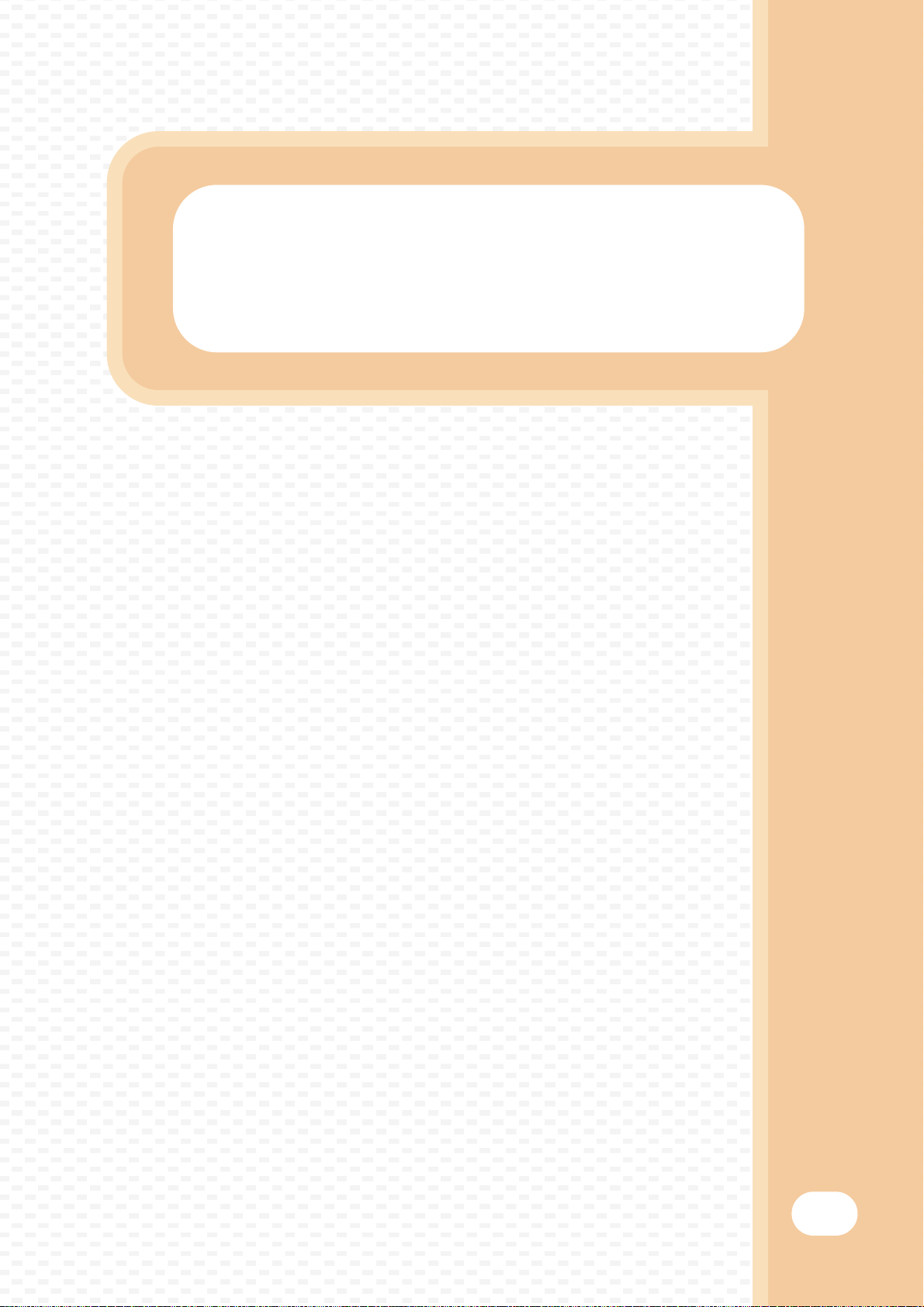
Systeminställningar
Systeminställningar
Med systeminställningarna kan du anpassa maskinens funktion efter
behoven på din arbetsplats. I det här avsnittet ges en kort introduktion
systeminställningarna.
För mer detaljerad information, se Systeminställningsguiden.
X SYSTEMINSTÄLLNINGAR . . . . . . . . . . . . . . . . . . . . . . 82
81
Page 84

SYSTEMINSTÄLLNINGAR
Datum och klockslag kan ställas in, fax- och scanningsdestinationer kan lagras, dokumentarkiveringsmappar kan
skapas och olika inställningar relaterade till maskinens användning kan konfigureras på skärmen för
systeminställningar.
I följande exempel beskrivs hur du öppnar systeminställningsskärmen och dess innehåll.
För mer detaljerad information, se Systeminställningsguiden.
För att inställningar relaterade till faxfunktionen, se "11. SYSTEMINSTÄLLNINGAR FÖR FAX" i Faksimilguiden.
Visa skärmen för systeminställningar.
Peka på [SYSTEM-INSTÄLLNINGAR].
DOKUMENTARKIVERING
BILDSANDNING
KOPIERING
JOBB STATUS
UTSKRIFT
REDO
DATA
LINJE
DATA
SYSTEMINSTÄLLNINGAR
LOGOUT
Systeminställningar
Totalräkneverk
Papperskassett
Inställningar
Skrivarens
Tillstånd
Standard-
Inställningar
Adress-
Kontroll
Dokumentarkiv.-
Kontroll
Admin.lösenord
Listutskrift
(Användare)
Faxdata
Mottag/Vidarebef
Kontroll USB-enhet
Avsluta
Skärmen med systeminställningar öppnas.
Knapparna som visas är beroende av vilka
kringutrustningar som finns anslutna.
Vad du kan göra i systeminställningarna
Inställningar Beskrivning
Totalräkneverk
Standard-Inställningar
Listutskrift (Användare) Ger dig möjlighet att skriva ut en lista över maskinens status och inställningar.
Papperskassett Inställningar
Adress-Kontroll
Denna display visar totala antalet utskrivna sidor per jobbtyp så som kopieringsoch utskriftsjobb.
Här kan du anpassa kontrasten för funktionspanelen, ställa in klockan och ändra
tangentbordsbilden som används för inmatning av text.
Används för inställning av typ och format av papper som används i respektive
kassett, samt för att lagra nya papperstyper.
Destinationer för bildsändningsfunktionen kan lagras under en knapp och
inställningar kan lagras under programknappar.
Faxdata Mottag/Vidarebef
Skrivarens Tillstånd
Dokumentarkiv.-Kontroll
Används för att konfigurera inställningar för att ta emot fax och Internetfax, samt
inställningar för att vidarebefordra mottagna fax och Internetfax.
Används för att konfigurera inställningar för utskrift utan att använda
skrivardrivrutinen och inställningarna för skrivarfunktionen.
Används för att lagra, redigera och ta bort mappar för
dokumentarkiveringsfunktionen.
Kontroll USB-enhet Används för att kontrollera anslutningsstatus för en USB-enhet.
82
Page 85

Page 86

Page 87

Observera att
• För ytterligare upplysningar om ditt operativsystem, läs bruksanvisningen för ditt operativsystem eller använd funktionen för
online-hjälp.
• Förklaringarna till fönstren och procedurerna i den här manualen gäller framför allt för Windows® XP i Windows®-miljöer och
Mac OS X v10.3.9 i Macintosh-miljöer. Fönstren som visas kan variera beroende på operativsystemets version.
• När det står "MX-xxxx" i manualen ska du ersätta "xxxx" med namnet på din modell.
• Denna handbok har utarbetats med stor noggrannhet. Kontakta ditt lokala servicekontor om du har några kommentarer till eller
frågor om manualen.
• Denna produkt har genomgått noggranna kvalitetskontroller och kvalitetsbesiktningar. Om det mot förmodan skulle uppstå ett
fel eller något annat problem ber vi dig kontakta din återförsäljare eller lokala auktoriserade servicerepresentant.
• Förutom de fall som regleras enligt lag ansvarar SHARP ej för fel som uppstår vid användning av produkten eller dess tillbehör,
eller för fel på grund av felaktig användning av produkten eller dess tillbehör, eller övriga fel eller för någon annan skada som
kan ha uppstått på grund av användning av produkten.
• Handboken innehåller referenser till faxfunktionen. Lägg dock märke till att faxfunktionen inte är tillgänglig i vissa länder eller
regioner.
Varning
• Reproduktion, anpassning eller översättning av innehållet i denna manual är ej tillåtet utan skrivet tillstånd, förutom när
upphovsrättslagen tillåter det.
• All information i denna bruksanvisning kan ändras utan tillkännagivande.
Illustrationer och manöverpanelen och pekpanelen som visas i denna manual
Kringutrustningen är vanligtvis tillgänglig som tillbehör, men med vissa modeller ingår en del tillbehörsutrustning som standard.
Beskrivningarna i den här manualen utgår från att höger fack och ett stativ/2 x 500-arks pappersmagasin har installerats.
För att vidare förklara vissa funktioner och hur de används utgår en del beskrivningar från att extra kringutrustning har installerats.
Fönster, meddelanden och knappnamn som står i manualen kan skilja sig mot vad maskinen visar på grund av
förbättringar och modifieringar av produkten.
Page 88

Snabbstartsmanual
MODELL:
MX-2300N
MX-2700N
TRYCKT I FRANKRIKE
TINSW3131GHZZ
